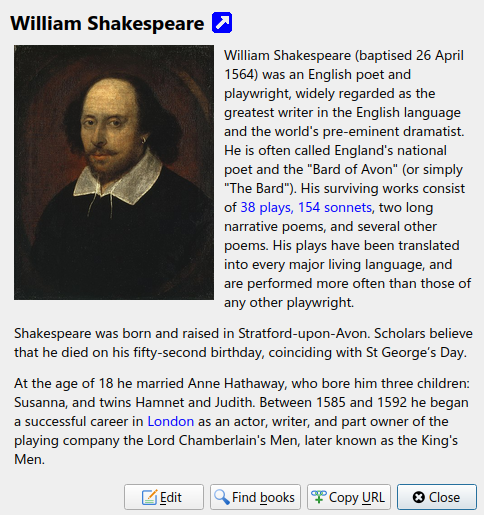வரைகலை பயனர் இடைமுகம்¶
வரைகலை பயனர் இடைமுகம் * (GUI) * அனைத்து நூலக மேலாண்மை மற்றும் மின் புத்தக வடிவமைப்பு மாற்று அம்சங்களுக்கும் அணுகலை வழங்குகிறது. காலிபரைப் பயன்படுத்துவதற்கான அடிப்படை பணிப்பாய்வு முதலில் உங்கள் வன் வட்டில் இருந்து நூலகத்தில் புத்தகங்களைச் சேர்ப்பது. காலிபர் தானாகவே புத்தகங்களிலிருந்து மெட்டாடேட்டாவைப் படித்து அதன் உள் தரவுத்தளத்தில் சேர்க்க முயற்சிக்கும். அவை தரவுத்தளத்தில் இருந்தவுடன், நீங்கள் பல்வேறு செய்ய முடியும்: ref: செயல்கள் அவற்றில் ஒரு வடிவத்திலிருந்து இன்னொரு வடிவத்திற்கு மாற்றுவது, வாசிப்பு சாதனத்திற்கு மாற்றுவது, உங்கள் கணினியில் பார்ப்பது மற்றும் மெட்டாடேட்டாவைத் திருத்துதல் ஆகியவை அடங்கும். பிந்தையது மற்ற விவரங்களில் கவர், விளக்கம் மற்றும் குறிச்சொற்களை மாற்றியமைப்பது அடங்கும். நீங்கள் சேர்க்கும் கோப்புகளின் நகல்களை காலிபர் உருவாக்குகிறார் என்பதை நினைவில் கொள்க. உங்கள் அசல் கோப்புகள் தீண்டத்தகாதவை.
இடைமுகம் பல்வேறு பிரிவுகளாக பிரிக்கப்பட்டுள்ளது:
செயல்கள்¶

செயல்கள் கருவிப்பட்டி பொதுவாகப் பயன்படுத்தப்படும் செயல்களுக்கு வசதியான குறுக்குவழிகளை வழங்குகிறது. நீங்கள் பொத்தான்களை வலது கிளிக் செய்தால், இயல்புநிலை செயலில் மாறுபாடுகளைச் செய்யலாம். உங்கள் கணினியுடன் மின் புத்தக வாசகர் இணைக்கப்பட்டுள்ளதா என்பதைப் பொறுத்து செயல்கள் கருவிப்பட்டி சற்று வித்தியாசமாக இருக்கும் என்பதை நினைவில் கொள்க.
புத்தகங்களைச் சேர்க்கவும்¶
 The Add books action has seven variations accessed by doing a right-click on the button.
The Add books action has seven variations accessed by doing a right-click on the button.
** ஒரு கோப்புறையிலிருந்து புத்தகங்களைச் சேர்க்கவும் **: ஒரு கோப்பு தேர்வாளர் உரையாடலைத் திறந்து, ஒரு கோப்புறையில் எந்த புத்தகங்களைச் சேர்க்க வேண்டும் என்பதைக் குறிப்பிட உங்களை அனுமதிக்கிறது. இந்த செயல் *சூழல் உணர்திறன் *, அதாவது இது எதைப் பொறுத்தது: குறிப்பு: பட்டியல் <பட்டியல்> நீங்கள் தேர்ந்தெடுத்துள்ளீர்கள். நீங்கள் தேர்ந்தெடுத்திருந்தால்: கிலாபெல்: நூலகம், புத்தகங்கள் நூலகத்தில் சேர்க்கப்படும். நீங்கள் மின் புத்தக வாசகர் சாதனத்தைத் தேர்ந்தெடுத்திருந்தால், புத்தகங்கள் சாதனத்தில் பதிவேற்றப்படும், மற்றும் பல.
** கோப்புறைகள் மற்றும் துணை கோப்புறைகளிலிருந்து புத்தகங்களைச் சேர்க்கவும் **: ஒரு கோப்புறையைத் தேர்வுசெய்ய உங்களை அனுமதிக்கிறது. கோப்புறை மற்றும் அதன் அனைத்து துணை கோப்புறைகளும் மீண்டும் மீண்டும் ஸ்கேன் செய்யப்படுகின்றன, மேலும் காணப்படும் எந்த மின் புத்தகங்களும் நூலகத்தில் சேர்க்கப்படுகின்றன. ஒற்றை கோப்புறையில் உள்ள அனைத்து கோப்புகளையும் ஒரு புத்தக பதிவு அல்லது பல புத்தக பதிவுகளில் சேர்க்க வேண்டுமா என்பதை நீங்கள் தேர்வு செய்யலாம். ஒவ்வொரு கோப்புறையிலும் ஒரு புத்தகம் இருப்பதாக காலிபர் கருதுகிறார். ஒரு கோப்புறையில் உள்ள அனைத்து மின் புத்தக கோப்புகளும் வெவ்வேறு வடிவங்களில் ஒரே புத்தகமாக கருதப்படுகின்றன. இந்த நடவடிக்கை இதன் தலைகீழ்: ref: வட்டில் சேமி <சேவ்_டோ_டிஸ்க்_முல்டிபிள்> செயல், அதாவது உங்களால் முடியும்: கிலாபெல்: வட்டில் சேமிக்கவும், புத்தகங்களை நீக்கி, கோப்புறை பயன்முறையில் ஒற்றை புத்தகத்தில் மீண்டும் சேர்க்கவும் தேதியைத் தவிர தகவல் (வட்டு செயலுக்கு சேமிப்பதற்கான எந்தவொரு அமைப்பையும் நீங்கள் மாற்றவில்லை என்று இது கருதுகிறது).
** காப்பகத்திலிருந்து பல புத்தகங்களைச் சேர்க்கவும் (ஜிப்/ரார்) **: தேர்ந்தெடுக்கப்பட்ட ஜிப் அல்லது ரார் கோப்புகளுக்குள் சேமிக்கப்படும் பல மின் புத்தகங்களைச் சேர்க்க உங்களை அனுமதிக்கிறது. இது ஒரு வசதியான குறுக்குவழியாகும், இது முதலில் காப்பகத்தை அவிழ்த்து விடுவதைத் தவிர்த்து, பின்னர் மேலே உள்ள இரண்டு விருப்பங்களில் ஒன்று வழியாக புத்தகங்களைச் சேர்க்கவும்.
** வெற்று புத்தகத்தைச் சேர்க்கவும் (வடிவங்கள் இல்லாத புத்தக நுழைவு) **: வெற்று புத்தக பதிவை உருவாக்க உங்களை அனுமதிக்கிறது. உங்கள் சேகரிப்பில் நீங்கள் இதுவரை இல்லாத ஒரு புத்தகத்தைப் பற்றிய தகவல்களை கைமுறையாக நிரப்ப இதைப் பயன்படுத்தலாம்.
** ISBN இலிருந்து சேர்க்கவும் **: ஒன்று அல்லது அதற்கு மேற்பட்ட புத்தகங்களை அவற்றின் ISBN களை உள்ளிடுவதன் மூலம் சேர்க்க உங்களை அனுமதிக்கிறது.
** தேர்ந்தெடுக்கப்பட்ட புத்தக பதிவுகளில் கோப்புகளைச் சேர்க்கவும் **: உங்கள் நூலகத்தில் ஏற்கனவே உள்ள புத்தகத்துடன் தொடர்புடைய கோப்புகளைச் சேர்க்க அல்லது புதுப்பிக்க உங்களை அனுமதிக்கிறது.
** தேர்ந்தெடுக்கப்பட்ட புத்தக பதிவுகளில் தரவுக் கோப்புகளைச் சேர்க்கவும் **: ஒரு: கோப்பு: தரவு புத்தக கோப்பகத்தில் சேமிக்கப்படும் கூடுதல் கோப்புகளைச் சேர்க்க உங்களை அனுமதிக்கிறது. காண்க: குறிப்பு: விவரங்களுக்கு தரவு_பில்கள்.
** தேர்ந்தெடுக்கப்பட்ட புத்தக பதிவுகளில் வெற்று கோப்பைச் சேர்க்கவும் **: தேர்ந்தெடுக்கப்பட்ட வடிவமைப்பின் வெற்று கோப்பை தேர்ந்தெடுக்கப்பட்ட புத்தக பதிவுகளில் சேர்க்க உங்களை அனுமதிக்கிறது.
தி: கிலாபெல்: புத்தகங்களைச் சேர் அதிரடி பலவிதமான மின் புத்தக வடிவங்களிலிருந்து மெட்டாடேட்டாவைப் படிக்க முடியும். கூடுதலாக, இது கோப்பு பெயரில் இருந்து மெட்டாடேட்டாவை யூகிக்க முயற்சிக்கிறது. இதை எவ்வாறு கட்டமைப்பது என்பதை அறிய config_filename_metadata பிரிவு காண்க.
ஏற்கனவே உள்ள புத்தகத்திற்கு கூடுதல் வடிவமைப்பைச் சேர்க்க நீங்கள் மூன்று விஷயங்களைச் செய்யலாம்:
பிரதான சாளரத்தின் வலது பக்கத்தில் உள்ள புத்தக விவரங்கள் குழுவில் கோப்பை இழுத்து விடுங்கள்
வலது கிளிக்: கிலாபெல்: புத்தகங்களைச் சேர்த்து பொத்தானைச் சேர்த்து தேர்வு செய்யுங்கள்: கிலாபெல்: தேர்ந்தெடுக்கப்பட்ட புத்தகங்களில் கோப்புகளைச் சேர்க்கவும்`.
கிளிக் செய்க: கிலாபெல்: புத்தகங்களைச் சேர் பொத்தானை மேல் வலது பகுதியில்: கிலாபெல்:` மெட்டாடேட்டா` உரையாடலைத் திருத்து, அணுகலாம்: குறிப்பு: திருத்து_மீட்டா_இன்ஃபார்ஷன் செயல்.
மெட்டாடேட்டாவைத் திருத்து¶
 The Edit metadata action has four variations which can be accessed by doing a right-click on the button.
The Edit metadata action has four variations which can be accessed by doing a right-click on the button.
. ஒரு புத்தகத்திலிருந்து குறிப்பிட்ட மின் புத்தக வடிவங்களைச் சேர்க்க அல்லது அகற்றவும் இது உங்களை அனுமதிக்கிறது.
** மெட்டாடேட்டாவை மொத்தமாகத் திருத்தவும் **: ஒரே நேரத்தில் அதிக எண்ணிக்கையிலான புத்தகங்களுக்கான பொதுவான மெட்டாடேட்டா புலங்களைத் திருத்த உங்களை அனுமதிக்கிறது. இது நீங்கள் தேர்ந்தெடுத்த அனைத்து புத்தகங்களிலும் இயங்குகிறது: ref: நூலகக் காட்சி <தேடல்_சார்ட்>.
** மெட்டாடேட்டா மற்றும் கவர்களைப் பதிவிறக்குங்கள் **: புத்தக பட்டியலில் தேர்ந்தெடுக்கப்பட்ட புத்தகங்களுக்கு மெட்டாடேட்டா மற்றும் அட்டைகளை (கிடைத்தால்) பதிவிறக்குகிறது.
** புத்தக பதிவுகளை ஒன்றிணைக்கவும் **: மெட்டாடேட்டா மற்றும் இரண்டு அல்லது அதற்கு மேற்பட்ட புத்தக பதிவுகளின் வடிவங்களை ஒன்றிணைக்கும் திறனை உங்களுக்கு வழங்குகிறது. முதலில் கிளிக் செய்யப்படாத பதிவுகளை நீக்க அல்லது வைத்திருக்க நீங்கள் தேர்வு செய்யலாம்.
** தரவுக் கோப்புகளை நிர்வகிக்கவும் **: தேர்ந்தெடுக்கப்பட்ட புத்தகங்களுடன் தொடர்புடைய கூடுதல் தரவுக் கோப்புகளை நிர்வகிக்கவும்.
மேலும் விவரங்களுக்கு, காண்க: குறிப்பு: மெட்டாடேட்டா.
புத்தகங்களை மாற்றவும்¶
 E-books can be converted from a number of formats into whatever format your e-book reader prefers.
Many e-books available for purchase will be protected by Digital Rights Management (DRM) technology.
calibre will not convert these e-books. It is easy to remove the DRM from many formats, but as this may be illegal,
you will have to find tools to liberate your books yourself and then use calibre to convert them.
E-books can be converted from a number of formats into whatever format your e-book reader prefers.
Many e-books available for purchase will be protected by Digital Rights Management (DRM) technology.
calibre will not convert these e-books. It is easy to remove the DRM from many formats, but as this may be illegal,
you will have to find tools to liberate your books yourself and then use calibre to convert them.
பெரும்பாலான மக்களுக்கு, மாற்றம் ஒரு எளிய ஒரு கிளிக் விவகாரமாக இருக்க வேண்டும். மாற்று செயல்முறையைப் பற்றி மேலும் அறிய நீங்கள் விரும்பினால், பார்க்க: குறிப்பு: மாற்றம்.
தி: கிலாபெல்: `புத்தகங்களை மாற்றவும் 'அதிரடி மூன்று மாறுபாடுகளைக் கொண்டுள்ளது, பொத்தானை வலது கிளிக் செய்வதன் மூலம் அணுகலாம்.
** தனித்தனியாக மாற்றவும் **: தேர்ந்தெடுக்கப்பட்ட ஒவ்வொரு மின் புத்தகத்தின் மாற்றத்தைத் தனிப்பயனாக்க மாற்று விருப்பங்களைக் குறிப்பிட உங்களை அனுமதிக்கிறது.
** மொத்த மாற்றுதல் **: பல மின் புத்தகங்களை மொத்தமாக மாற்ற விருப்பங்களை ஒரு முறை மட்டுமே குறிப்பிட அனுமதிக்கிறது.
. தற்போது நூலகக் காட்சியில் காண்பிக்கும் அனைத்து புத்தகங்களும் பட்டியலில் இருக்கும். பட்டியலிடப்பட வேண்டிய புத்தகங்களை மட்டுப்படுத்த தேடல் அம்சங்களைப் பயன்படுத்த இது உங்களை அனுமதிக்கிறது. கூடுதலாக, நீங்கள் சுட்டியைப் பயன்படுத்தி பல புத்தகங்களைத் தேர்ந்தெடுத்தால், அந்த புத்தகங்கள் மட்டுமே பட்டியலில் சேர்க்கப்படும். EPUB, MOBI அல்லது AZW3 போன்ற மின் புத்தக வடிவத்தில் நீங்கள் பட்டியலை உருவாக்கினால், அடுத்த முறை உங்கள் மின் புத்தக வாசகரை இணைக்கும்போது அட்டவணை தானாகவே சாதனத்திற்கு அனுப்பப்படும். பட்டியல்கள் எவ்வாறு செயல்படுகின்றன என்பது பற்றிய கூடுதல் தகவலுக்கு, படிக்க: குறிப்பு: பட்டியல்_டட்.
பார்வை¶
 The View action displays the book in an e-book viewer program.
calibre has a built-in viewer for many e-book formats. For other formats it
uses the default operating system application. You can configure which formats
should open with the internal viewer via
Preferences → Interface → Behavior. If a book has more than one
format, you can view a particular format by doing a right-click on the button.
The View action displays the book in an e-book viewer program.
calibre has a built-in viewer for many e-book formats. For other formats it
uses the default operating system application. You can configure which formats
should open with the internal viewer via
Preferences → Interface → Behavior. If a book has more than one
format, you can view a particular format by doing a right-click on the button.
சாதனத்திற்கு அனுப்பவும்¶
 The Send to device action has eight variations, accessed by doing a right-click on the button.
The Send to device action has eight variations, accessed by doing a right-click on the button.
** பிரதான நினைவகத்திற்கு அனுப்பு **: தேர்ந்தெடுக்கப்பட்ட புத்தகங்கள் மின் புத்தக வாசகரின் முக்கிய நினைவகத்திற்கு மாற்றப்படுகின்றன.
** அட்டைக்கு அனுப்புங்கள் (அ) **: தேர்ந்தெடுக்கப்பட்ட புத்தகங்கள் மின் புத்தக வாசகரில் சேமிப்பக அட்டைக்கு (அ) மாற்றப்படுகின்றன.
** அட்டைக்கு அனுப்பு (பி) **: தேர்ந்தெடுக்கப்பட்ட புத்தகங்கள் மின் புத்தக வாசகரில் சேமிப்பக அட்டைக்கு (பி) மாற்றப்படுகின்றன.
** குறிப்பிட்ட வடிவமைப்பை ** க்கு அனுப்புங்கள்: தேர்ந்தெடுக்கப்பட்ட புத்தகங்கள் நீங்கள் குறிப்பிடும் வடிவத்தில் சாதனத்தில் தேர்ந்தெடுக்கப்பட்ட சேமிப்பக இடத்திற்கு மாற்றப்படுகின்றன.
** சாதனத்தை வெளியேற்றவும் **: சாதனத்தை காலிபரிலிருந்து பிரிக்கிறது.
.
** நூலகத்திலிருந்து அனுப்பு மற்றும் நீக்கு **: தேர்ந்தெடுக்கப்பட்ட புத்தகங்கள் சாதனத்தில் தேர்ந்தெடுக்கப்பட்ட சேமிப்பக இடத்திற்கு மாற்றப்பட்டு பின்னர் நூலகத்திலிருந்து ** நீக்கப்பட்டன **.
.
ஒரு வார்ப்புருவை அமைப்பதன் மூலம் சாதனத்திற்கு அனுப்பப்பட்ட கோப்புகளின் கோப்பு பெயர் மற்றும் கோப்புறை கட்டமைப்பை நீங்கள் கட்டுப்படுத்தலாம்: கிலாபெல்: விருப்பத்தேர்வுகள்-> இறக்குமதி/ஏற்றுமதி-> சாதனங்களுக்கு புத்தகங்களை அனுப்புதல். மேலும் காண்க: குறிப்பு: டெம்ப்ளேடெலாங்காலிப்ரே.
செய்திகளைப் பெறுங்கள்¶
 The Fetch news action downloads news from various websites and converts it into an e-book that can be read on your e-book reader. Normally, the newly created e-book is added to your e-book library, but if an e-book reader is connected at the time the download finishes, the news is also uploaded to the reader automatically.
The Fetch news action downloads news from various websites and converts it into an e-book that can be read on your e-book reader. Normally, the newly created e-book is added to your e-book library, but if an e-book reader is connected at the time the download finishes, the news is also uploaded to the reader automatically.
தி: கிலாபெல்: செய்தியைப் பெறுங்கள் ஒவ்வொரு செய்தி தளத்திற்கும் எளிய சமையல் குறிப்புகளை (10-15 வரிகள்) பயன்படுத்துகிறது. உங்கள் சொந்த செய்தி ஆதாரங்களுக்கான சமையல் குறிப்புகளை எவ்வாறு உருவாக்குவது என்பதை அறிய, காண்க: குறிப்பு: செய்தி.
தி: கிலாபெல்: செய்தியைப் பெறுங்கள் செயலுக்கு மூன்று மாறுபாடுகள் உள்ளன, பொத்தானை வலது கிளிக் செய்வதன் மூலம் அணுகலாம்.
** அட்டவணை செய்தி பதிவிறக்கம் **: நீங்கள் தேர்ந்தெடுக்கப்பட்ட செய்தி ஆதாரங்களை பதிவிறக்கம் செய்ய அனுமதிக்கிறது. நீங்கள் தேர்ந்தெடுக்கும் ஒவ்வொரு செய்தி மூலத்திற்கும் திட்டமிடல் தனித்தனியாக அமைக்கப்படலாம், மேலும் வாரத்தின் குறிப்பிட்ட நாட்கள் அல்லது பதிவிறக்கங்களுக்கு இடையிலான நாட்களின் அதிர்வெண்ணைத் தேர்ந்தெடுக்க திட்டமிடல் நெகிழ்வானது.
** தனிப்பயன் செய்தி மூலத்தைச் சேர்க்கவும் **: நீங்கள் அணுக விரும்பும் தனிப்பயன் செய்தி தளத்திலிருந்து செய்திகளைப் பதிவிறக்குவதற்கான எளிய செய்முறையை உருவாக்க உங்களை அனுமதிக்கிறது. செய்முறையை உருவாக்குவது ஒரு RSS செய்தி ஊட்ட URL ஐக் குறிப்பிடுவது போல எளிமையானது, அல்லது பணிக்கு பைதான் அடிப்படையிலான குறியீட்டை உருவாக்குவதன் மூலம் நீங்கள் மிகவும் பரிந்துரைக்க முடியும். மேலும் தகவலுக்கு, காண்க: குறிப்பு: செய்தி.
** திட்டமிடப்பட்ட அனைத்து செய்தி ஆதாரங்களையும் பதிவிறக்குக **: நீங்கள் திட்டமிட்டுள்ள அனைத்து செய்தி ஆதாரங்களையும் உடனடியாக பதிவிறக்கத் தொடங்குவதற்கு உதவுகிறது.
நூலகம்¶
 The Library action allows you to create, switch between, rename or remove a Library. calibre allows you to create as many libraries as you wish. You could, for instance, create a fiction library, a non-fiction library, a foreign language library, a project library, or any structure that suits your needs. Libraries are the highest organizational structure within calibre. Each library has its own set of books, tags, categories and base storage location.
The Library action allows you to create, switch between, rename or remove a Library. calibre allows you to create as many libraries as you wish. You could, for instance, create a fiction library, a non-fiction library, a foreign language library, a project library, or any structure that suits your needs. Libraries are the highest organizational structure within calibre. Each library has its own set of books, tags, categories and base storage location.
** நூலகத்தை மாற்றவும்/உருவாக்கவும் ... **: உங்களை அனுமதிக்கிறது; அ) வேறொரு இடத்தில் முன்பே இருக்கும் காலிபர் நூலகத்துடன் இணைக்கவும், ஆ) புதிய இடத்தில் வெற்று நூலகத்தை உருவாக்கவும் அல்லது இ) தற்போதைய நூலகத்தை புதிதாக குறிப்பிடப்பட்ட இடத்திற்கு நகர்த்தவும்.
** விரைவு சுவிட்ச் **: பதிவுசெய்யப்பட்ட அல்லது காலிபருக்குள் உருவாக்கப்பட்ட நூலகங்களுக்கு இடையில் மாற உங்களை அனுமதிக்கிறது.
** நூலகத்தை மறுபெயரிடுங்கள் **: ஒரு நூலகத்தை மறுபெயரிட உங்களை அனுமதிக்கிறது.
** ஒரு சீரற்ற புத்தகத்தைத் தேர்ந்தெடுக்கவும் **: உங்களுக்காக நூலகத்தில் ஒரு சீரற்ற புத்தகத்தைத் தேர்வுசெய்கிறது
** நூலகத்தை அகற்று **: காலிபரிலிருந்து ஒரு நூலகத்தை பதிவு செய்ய உங்களை அனுமதிக்கிறது.
** அனைத்து காலிபர் தரவையும் ஏற்றுமதி/இறக்குமதி செய்யுங்கள் **: புதிய கணினிக்கு இடம்பெயர்வதற்கான காலிபர் தரவை ஏற்றுமதி செய்ய அல்லது முன்னர் ஏற்றுமதி செய்யப்பட்ட தரவை இறக்குமதி செய்ய உங்களை அனுமதிக்கிறது.
** <நூலக பெயர்> **: செயல்கள் 7, 8 போன்றவை ... நீங்கள் உருவாக்கிய அல்லது இணைக்கப்பட்ட பல நூலகங்களுக்கு இடையில் உடனடி சுவிட்ச் அணுகலை உங்களுக்கு வழங்கவும். இந்த பட்டியலில் அடிக்கடி பயன்படுத்தப்படும் 5 நூலகங்கள் மட்டுமே உள்ளன. முழுமையான பட்டியலுக்கு, விரைவு சுவிட்ச் மெனுவைப் பயன்படுத்தவும்.
** நூலக பராமரிப்பு **: தரவு நிலைத்தன்மை சிக்கல்களுக்கான தற்போதைய நூலகத்தை சரிபார்க்கவும், தற்போதைய நூலகத்தின் தரவுத்தளத்தை காப்புப்பிரதிகளிலிருந்து மீட்டெடுக்கவும் உங்களை அனுமதிக்கிறது.
Note
உங்கள் மின் புத்தகங்களைப் பற்றிய மெட்டாடேட்டா, எ.கா. தலைப்பு, ஆசிரியர் மற்றும் குறிச்சொற்கள், உங்கள் காலிபர் நூலகக் கோப்புறையில் Metadata.db எனப்படும் ஒரே கோப்பில் சேமிக்கப்படுகின்றன. இந்த கோப்பு சிதைந்தால் (மிகவும் அரிதான நிகழ்வு), நீங்கள் மெட்டாடேட்டாவை இழக்கலாம். அதிர்ஷ்டவசமாக, காலிபர் தானாகவே புத்தகத்தின் கோப்புறையில் உள்ள ஒவ்வொரு புத்தகத்திற்கும் மெட்டாடேட்டாவை ஒரு OPF கோப்பாக ஆதரிக்கிறது. மேலே விவரிக்கப்பட்ட நூலக பராமரிப்பின் கீழ் மீட்டெடுப்பு தரவுத்தள நடவடிக்கையைப் பயன்படுத்துவதன் மூலம், உங்களுக்கான தனிப்பட்ட OPF கோப்புகளிலிருந்து Metadata.db கோப்பை மீண்டும் உருவாக்கலாம்.
புத்தகத்தில் வலது கிளிக் செய்து செயலைத் தேர்ந்தெடுப்பதன் மூலம் வெவ்வேறு நூலகங்களுக்கு இடையில் (ஒன்றுக்கு மேற்பட்ட நூலக அமைப்பைக் கொண்டவுடன்) புத்தகங்களை நகலெடுக்கலாம் அல்லது நகர்த்தலாம்: கிலாபெல்: நூலகத்திற்கு நகலெடுக்கவும்.
சாதனம்¶
 The Device action allows you to view the books in the main memory or storage cards of your device, or to eject the device (detach it from calibre).
This icon shows up automatically on the main calibre toolbar when you connect a supported device. You can click on it to see the books on your device. You can also drag and drop books from your calibre library onto the icon to transfer them to your device. Conversely, you can drag and drop books from your device onto the library icon on the toolbar to transfer books from your device to the calibre library.
The Device action allows you to view the books in the main memory or storage cards of your device, or to eject the device (detach it from calibre).
This icon shows up automatically on the main calibre toolbar when you connect a supported device. You can click on it to see the books on your device. You can also drag and drop books from your calibre library onto the icon to transfer them to your device. Conversely, you can drag and drop books from your device onto the library icon on the toolbar to transfer books from your device to the calibre library.
வட்டில் சேமிக்கவும்¶
 The Save to disk action has five variations, accessed by doing a right-click on the button.
The Save to disk action has five variations, accessed by doing a right-click on the button.
** வட்டில் சேமிக்கவும் **: தேர்ந்தெடுக்கப்பட்ட புத்தகங்களை கோப்புறைகளில் ஒழுங்கமைக்கப்பட்ட வட்டில் சேமிக்கிறது. கோப்புறை அமைப்பு போல் தெரிகிறது
Author_(sort) Title Book Filesஒரு வார்ப்புருவை அமைப்பதன் மூலம் வட்டில் சேமிக்கப்பட்ட கோப்புகளின் கோப்பு பெயர் மற்றும் கோப்புறை கட்டமைப்பை நீங்கள் கட்டுப்படுத்தலாம்: கிலாபெல்: விருப்பத்தேர்வுகள்-> இறக்குமதி/ஏற்றுமதி-> புத்தகங்களை வட்டில் சேமித்தல். மேலும் காண்க: ref: டெம்ப்ளேடெலாங்காலிப்ரே.
** ஒரு கோப்புறையில் வட்டில் சேமிக்கவும் **: தேர்ந்தெடுக்கப்பட்ட புத்தகங்களை ஒரு கோப்புறையில் வட்டில் சேமிக்கிறது.
For 1. and 2., all available formats, as well as metadata, are stored to disk for each selected book. Metadata is stored in an OPF file. Saved books can be re-imported to the library without any loss of information by using the Add books action.
. நீங்கள் விரும்பிய வடிவமைப்பை உள்ளே அமைக்கலாம்: கிலாபெல்: விருப்பத்தேர்வுகள்-> இடைமுகம்-> நடத்தை-> விருப்பமான வெளியீட்டு வடிவம்
. நீங்கள் விரும்பிய வடிவமைப்பை உள்ளே அமைக்கலாம்: கிலாபெல்: விருப்பத்தேர்வுகள்-> இடைமுகம்-> நடத்தை-> விருப்பமான வெளியீட்டு வடிவம்
** ஒற்றை வடிவமைப்பை வட்டில் சேமிக்கவும் ... **: (1.) இல் காட்டப்பட்டுள்ளபடி தேர்ந்தெடுக்கப்பட்ட புத்தகங்களை கோப்புறை கட்டமைப்பில் வட்டில் சேமிக்கிறது, ஆனால் பாப்அப் பட்டியலிலிருந்து நீங்கள் தேர்ந்தெடுக்கும் வடிவத்தில் மட்டுமே.
புத்தகங்களை அகற்று¶
 The Remove books action deletes books permanently, so use it with care. It is context sensitive, i.e. it depends on which catalog you have selected. If you have selected the Library, books will be removed from the library. If you have selected the e-book reader device, books will be removed from the device. To remove only a particular format for a given book use the மெட்டாடேட்டாவைத் திருத்து action. Remove books also has five variations which can be accessed by doing a right-click on the button.
The Remove books action deletes books permanently, so use it with care. It is context sensitive, i.e. it depends on which catalog you have selected. If you have selected the Library, books will be removed from the library. If you have selected the e-book reader device, books will be removed from the device. To remove only a particular format for a given book use the மெட்டாடேட்டாவைத் திருத்து action. Remove books also has five variations which can be accessed by doing a right-click on the button.
** தேர்ந்தெடுக்கப்பட்ட புத்தகங்களை அகற்று **: புத்தக பட்டியலில் தேர்ந்தெடுக்கப்பட்ட அனைத்து புத்தகங்களையும் அகற்ற ** நிரந்தரமாக ** உங்களை அனுமதிக்கிறது.
.
.
** தேர்ந்தெடுக்கப்பட்ட புத்தகங்களிலிருந்து எல்லா வடிவங்களையும் அகற்று **: புத்தக பட்டியலில் தேர்ந்தெடுக்கப்பட்ட புத்தகங்களிலிருந்து அனைத்து மின் புத்தகக் கோப்புகளையும் நிரந்தரமாக ** அகற்ற உங்களை அனுமதிக்கிறது. மெட்டாடேட்டா மட்டுமே இருக்கும்.
** தேர்ந்தெடுக்கப்பட்ட புத்தகங்களிலிருந்து அட்டைகளை அகற்று **: புத்தக பட்டியலில் தேர்ந்தெடுக்கப்பட்ட புத்தகங்களிலிருந்து கவர் படக் கோப்புகளை அகற்ற ** நிரந்தரமாக ** அனுமதிக்கிறது.
** சாதனத்திலிருந்து பொருந்தக்கூடிய புத்தகங்களை அகற்று **: புத்தக பட்டியலில் தேர்ந்தெடுக்கப்பட்ட புத்தகங்களுடன் பொருந்தக்கூடிய இணைக்கப்பட்ட சாதனத்திலிருந்து மின் புத்தகக் கோப்புகளை அகற்ற உங்களை அனுமதிக்கிறது.
** சமீபத்தில் நீக்கப்பட்ட மீட்டமை **: புத்தகங்கள் அல்லது வடிவங்களை அகற்றுவதை செயல்தவிர்க்க உங்களை அனுமதிக்கிறது.
Note
நீங்கள் பயன்படுத்தும் போது: கிலாபெல்: உங்கள் காலிபர் நூலகத்திலிருந்து புத்தகங்களை நீக்க புத்தகங்களை அகற்றவும், புத்தக பதிவு நீக்கப்பட்டது, ஆனால் புத்தகங்கள் தற்காலிகமாக சில நாட்களுக்கு குப்பைக் கோப்புறையில் சேமிக்கப்படுகின்றன. வலது கிளிக் செய்வதன் மூலம் நீக்குவதை நீங்கள் செயல்தவிர்க்கலாம்: கிலாபெல்: `புத்தகங்களை அகற்றி பொத்தானை அகற்றி தேர்வுசெய்க: கிலாபெல்: சமீபத்தில் நீக்கப்பட்ட புத்தகங்களை மீட்டெடுங்கள்.
விருப்பங்கள்¶
 The Preferences action allows you to change the way various aspects of calibre work. It has four variations, accessed by doing a right-click on the button.
The Preferences action allows you to change the way various aspects of calibre work. It has four variations, accessed by doing a right-click on the button.
** விருப்பத்தேர்வுகள் **: திறமையான வேலையின் பல்வேறு அம்சங்களை மாற்ற உங்களை அனுமதிக்கிறது. பொத்தானைக் கிளிக் செய்வதும் இந்த செயலைச் செய்கிறது.
.
** காலிபரை மேம்படுத்த செருகுநிரல்களைப் பெறுங்கள் **: காலிபருக்கான செருகுநிரல்களைக் காட்டும் புதிய சாளரத்தைத் திறக்கிறது. இந்த செருகுநிரல்கள் மூன்றாம் தரப்பினரால் காலிபரின் செயல்பாட்டை நீட்டிக்க உருவாக்கப்படுகின்றன.
** பிழைத்திருத்த பயன்முறையில் மறுதொடக்கம் செய்யுங்கள் **: நிரலுடன் நீங்கள் சந்திக்கும் சிக்கல்களைத் தீர்ப்பதில் காலிபர் டெவலப்பர்களுக்கு உதவக்கூடிய பிழைத்திருத்த பயன்முறையை இயக்க உங்களை அனுமதிக்கிறது. பெரும்பாலான பயனர்களுக்கு இது ஒரு டெவலப்பரால் அதை இயக்க அறிவுறுத்தப்படாவிட்டால் இது முடக்கப்பட வேண்டும்.
பட்டியல்கள்¶
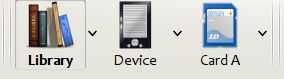
ஒரு * பட்டியல் * என்பது புத்தகங்களின் தொகுப்பு. காலிபர் இரண்டு வகையான வெவ்வேறு பட்டியல்களை நிர்வகிக்க முடியும்:
புத்தகங்களைச் சேர்ப்பது, நீக்குதல், பார்ப்பது போன்ற பல செயல்பாடுகள் சூழல் உணர்திறன் கொண்டவை. எனவே, எடுத்துக்காட்டாக, நீங்கள் கிளிக் செய்தால்: கிலாபெல்: `காண்க 'பொத்தான் உங்களிடம் ** சாதனம் ** பட்டியல் தேர்ந்தெடுக்கப்பட்டால், காலிபர் சாதனத்தில் உள்ள கோப்புகளைத் திறக்கும். உங்களிடம் ** நூலகம் ** பட்டியல் தேர்ந்தெடுக்கப்பட்டிருந்தால், அதற்கு பதிலாக உங்கள் காலிபர் நூலகத்தில் உள்ள கோப்புகள் திறக்கப்படும்.
தேடல் & வரிசைப்படுத்துதல்¶
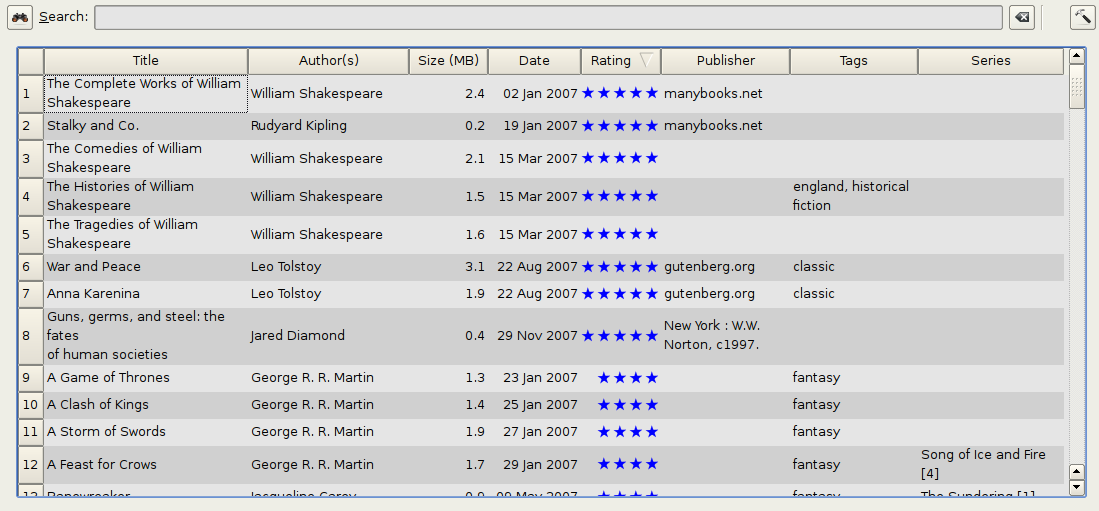
தேடல் மற்றும் வரிசைப்படுத்தப்பட்ட பிரிவு உங்கள் புத்தக சேகரிப்பில் பல சக்திவாய்ந்த செயல்களைச் செய்ய உங்களை அனுமதிக்கிறது.
நெடுவரிசை தலைப்புகளைக் கிளிக் செய்வதன் மூலம் அவற்றை தலைப்பு, ஆசிரியர், தேதி, மதிப்பீடு போன்றவற்றால் வரிசைப்படுத்தலாம். நீங்கள் துணை வரிசையாக்கலாம், அதாவது பல நெடுவரிசைகளில் வரிசைப்படுத்தலாம். எடுத்துக்காட்டாக, நீங்கள் தலைப்பு நெடுவரிசையில் கிளிக் செய்தால், பின்னர் ஆசிரியர் நெடுவரிசை, புத்தகம் எழுத்தாளரால் வரிசைப்படுத்தப்படும், பின்னர் ஒரே எழுத்தாளருக்கான அனைத்து உள்ளீடுகளும் தலைப்பு மூலம் வரிசைப்படுத்தப்படும்.
தேடல் பட்டியைப் பயன்படுத்தி ஒரு குறிப்பிட்ட புத்தகம் அல்லது புத்தகங்களின் தொகுப்பைத் தேடலாம். மேலும் கீழே.
பட்டியலில் மாற்றப்பட விரும்பும் நுழைவைத் தேர்ந்தெடுத்து: KBD: E விசையை அழுத்துவதன் மூலம் நீங்கள் விரைவாகவும் வசதியாகவும் மெட்டாடேட்டாவைத் திருத்தலாம்.
நீங்கள் நிகழ்த்தலாம்: Ref: செயல்கள் புத்தகங்களின் தொகுப்புகளில். பல புத்தகங்களைத் தேர்ந்தெடுக்க நீங்கள் செய்யலாம்:
: KBD: ctrl விசை அழுத்தி, நீங்கள் தேர்ந்தெடுக்க விரும்பும் புத்தகங்களைக் கிளிக் செய்க.
: KBD: Shift விசை அழுத்தி, நீங்கள் தேர்ந்தெடுக்க விரும்பும் பல புத்தகங்களின் தொடக்க மற்றும் முடிவு புத்தகத்தைக் கிளிக் செய்க.
: Ref: உள்ளமைவு உரையாடலைப் பயன்படுத்துவதன் மூலம் நீங்கள் எந்த புலங்களைக் காட்ட விரும்புகிறீர்கள் என்பதை உள்ளமைக்கலாம்.
சிக்கலான பல நெடுவரிசை அடிப்படையிலான துணை-வரிசைப்படுத்தலைச் செய்ய: கிலாபெல்: கருவிப்பட்டியை வரிசைப்படுத்தவும் ஒரு கருவிப்பட்டிக்கு: கிலாபெல்: விருப்பத்தேர்வுகள்-> கருவிப்பட்டிகள் & மெனுக்கள்`.
தேடல் இடைமுகம்¶
தேடல் பட்டியில் தேடல் சொற்களை உள்ளிட்டு அனைத்து புத்தக மெட்டாடேட்டாவையும் தேடலாம். உதாரணத்திற்கு:
Asimov Foundation format:lrf
இது உங்கள் நூலகத்தில் உள்ள அனைத்து புத்தகங்களையும் அவற்றின் மெட்டாடேட்டாவில் `` அசிமோவ்`` மற்றும் `` அறக்கட்டளை` கொண்ட அனைத்து புத்தகங்களுக்கும் பொருந்தும், மேலும் அவை எல்ஆர்எஃப் வடிவத்தில் கிடைக்கும். இன்னும் சில எடுத்துக்காட்டுகள்
author:Asimov and not series:Foundation
title:"The Ring" or "This book is about a ring"
format:epub publisher:feedbooks.com
தேடல் வகைகளைத் தேடுங்கள்
நான்கு தேடல் வகைகள் உள்ளன: , சமத்துவம்`, வழக்கமான வெளிப்பாடு உள்ளது (` வழக்கமான வெளிப்பாடுகள் <https://en.wikipedia.org/wiki/regular_expression> _), மற்றும் எழுத்து மாறுபாடு` ஐப் பார்க்கவும். நீங்கள் ஒரு முன்னொட்டு எழுத்துடன் தேடல் வகையைத் தேர்வு செய்கிறீர்கள்.
*'தேடல்கள் உள்ளன'
முன்னொட்டு எழுத்துக்குறி இல்லாத தேடல்கள் உள்ளன மற்றும் இயல்புநிலையாக அவை உணர்ச்சியற்றவை. சுட்டிக்காட்டப்பட்ட மெட்டாடேட்டாவில் எங்கும் தேடல் சரம் தோன்றினால் ஒரு உருப்படி பொருந்துகிறது. வழக்கு உணர்திறன் தேடல் என்ற விருப்பத்தை சரிபார்ப்பதன் மூலம்` தேடல்களைக் கொண்டிருக்கலாம். தேடல் விருப்பம் ஏற்றுக்கொள்ளப்படாத எழுத்துக்கள் உச்சரிக்கப்பட்ட எழுத்துக்கள் மற்றும் நிறுத்தற்குறி புறக்கணிக்கப்பட்டால், ஒரு பாத்திரம் அதன் அனைத்து மாறுபாடுகளையும் பொருத்தும் (எ.கா. அனைத்து நிறுத்தற்குறிகளும் இடைவெளிகளும் புறக்கணிக்கப்படுகின்றன. எடுத்துக்காட்டாக, `ஏற்றுக்கொள்ளப்படாத எழுத்துக்கள் பொருந்தினால் ... விருப்பம் சரிபார்க்கப்பட்டால், இரண்டு புத்தக தலைப்புகள் கொடுக்கப்பட்டால்:
பெரிய, இருண்ட, மற்றும் கெட்டது
பெரிய பம்மர்
இந்த தேடல்கள் கண்டுபிடிக்கின்றன:
`` தலைப்பு: "எர்" `` இரண்டையும் பொருத்துகிறது ('இ' 'é' மற்றும் 'இ' இரண்டையும் பொருத்துகிறது).
`` தலைப்பு: "ஜி" `` இரண்டையும் பொருத்துகிறது, ஏனெனில் இடங்கள் புறக்கணிக்கப்படுகின்றன.
`` தலைப்பு: "ஜி," `` இரண்டையும் பொருத்துகிறது, ஏனெனில் கமா புறக்கணிக்கப்படுகிறது.
`` தலைப்பு: "ஜிபி" `` இரண்டையும் பொருத்துகிறது, ஏனெனில் ',' புத்தக 1 இல் புறக்கணிக்கப்படுகிறது மற்றும் புத்தகம் 2 இல் இடைவெளிகள் புறக்கணிக்கப்படுகின்றன.
`` தலைப்பு: "ஜி பி" `` கமா மற்றும் விண்வெளி புறக்கணிக்கப்படுவதால் பொருந்துகிறது.
`` தலைப்பு: "டி.பி." `` பொருந்துகிறது #1 ஏனெனில் இடம் 'மற்றும் கெட்டது' புறக்கணிக்கப்படுகிறது.
`` தலைப்பு: "," `` இரண்டையும் பொருத்துகிறது (இது உண்மையில் எல்லா புத்தகங்களுக்கும் பொருந்துகிறது) ஏனெனில் காற்புள்ளிகள் புறக்கணிக்கப்படுகின்றன.
ஏற்றுக்கொள்ளப்படாத எழுத்துக்கள் பொருந்தினால் ... விருப்பம் சரிபார்க்கப்படாவிட்டால், எழுத்து மாறுபாடுகள், நிறுத்தற்குறி மற்றும் இடைவெளி அனைத்தும் குறிப்பிடத்தக்கவை.
தேடல் விருப்பங்களில் ஒன்றை மட்டுமே நீங்கள் அமைக்க முடியும் வழக்கு உணர்திறன் தேடல் மற்றும்` ஏற்றுக்கொள்ளப்படாத எழுத்துக்கள் உச்சரிக்கப்பட்ட எழுத்துக்கள் மற்றும் நிறுத்தற்குறி புறக்கணிக்கப்படுகிறது `.
'சமத்துவம்' தேடல்கள்
தேடல் சரத்தை சமமான அடையாளத்துடன் (=) முன்னொட்டு சமத்துவ தேடல்கள் குறிக்கப்படுகின்றன. எடுத்துக்காட்டாக, வினவல் `` குறிச்சொல்: "= அறிவியல்" `` அறிவியலுடன் பொருந்தும், ஆனால்` அறிவியல் புனைகதை` அல்லது கடின அறிவியல் அல்ல. எழுத்து மாறுபாடுகள் குறிப்பிடத்தக்கவை: `` பொருந்தவில்லை E.
Two variants of equality searches are used for hierarchical items (e.g., A.B.C): hierarchical prefix searches and hierarchical component searches. The first, indicated by a single period after the equals (=.) matches the initial parts of a hierarchical item. The second, indicated by two periods after the equals (=..) matches an internal name in the hierarchical item. Examples, using the tag History.Military.WWII as the value:
`` குறிச்சொற்கள்: "=. வரலாறு"
: உண்மை. `` வரலாறுஎன்பது குறிச்சொல்லின் முன்னொட்டு.`` குறிச்சொற்கள்: "=. வரலாறு. மிலிட்டரி"
: உண்மை. `` வரலாறு.மிலிட்டரிஎன்பது குறிச்சொல்லின் முன்னொட்டு.`` குறிச்சொற்கள்: "=. வரலாறு.மிலிட்டரி.டபிள்யூவி"
: உண்மை. `` History.military.wwiiஎன்பது குறிச்சொல்லின் முன்னொட்டு, முறையற்றது என்றாலும்.`` குறிச்சொற்கள்: "=. இராணுவம்"
: பொய். `` இராணுவம்என்பது குறிச்சொல்லின் முன்னொட்டு அல்ல.`` குறிச்சொற்கள்: "=. WWII"
: பொய். `` Wwiiஇது குறிச்சொல்லின் முன்னொட்டு அல்ல.`` குறிச்சொற்கள்: "= .. வரலாறு"
: உண்மை. வரிசைமுறையில் `` வரலாறுமதிப்பு உள்ளது.`` குறிச்சொற்கள்: "= .. இராணுவம்"
: உண்மை. வரிசைமுறையில் `` இராணுவம்மதிப்பு உள்ளது.`` குறிச்சொற்கள்: "= .. WWII"
: உண்மை. வரிசைமுறையில் `` wwiiமதிப்பு உள்ளது.`` குறிச்சொற்கள்: "= .. இராணுவம். wwii"
: பொய். `` ..தேடல் ஒற்றை மதிப்புகளைத் தேடுகிறது.
'வழக்கமான வெளிப்பாடு' தேடல்கள்
தேடல் சரத்தை ஒரு டில்ட் (~) உடன் முன்னொட்டு மூலம் வழக்கமான வெளிப்பாடு தேடல்கள் குறிக்கப்படுகின்றன. எந்த பைதான்-இணக்கமான வழக்கமான வெளிப்பாடு <https://docs.python.org/library/re.html> __ ஐப் பயன்படுத்தலாம். வழக்கமான வெளிப்பாடுகளில் சிறப்பு எழுத்துக்களில் இருந்து தப்பிக்கப் பயன்படுத்தப்படும் பின்சாய்வுக்கோடுகள் இரட்டிப்பாக வேண்டும், ஏனெனில் வினவல் பாகுபடுத்தலின் போது ஒற்றை பின்சாய்வுக்கள் அகற்றப்படும். எடுத்துக்காட்டாக, ஒரு நேரடி அடைப்புக்குறிக்கு நீங்கள் ` \ (`` அல்லது மாற்றாக சூப்பர்-மேற்கோள்களைப் பயன்படுத்துங்கள்) (கீழே காண்க). வழக்கமான வெளிப்பாடு தேடல்கள் 'தேடல்கள்' தேடல்கள் உள்ளன. ` ~ e`` பொருந்தவில்லை `` é``.
'எழுத்து மாறுபாடு' தேடல்கள்
தேடல் சரத்தை ஒரு கேரட் (^) உடன் முன்னொட்டு மூலம் எழுத்து மாறுபாடு தேடல்கள் குறிக்கப்படுகின்றன. இந்த தேடல் `தேடலைக் கொண்டுள்ளது (மேலே) தவிர:
கடிதம் வழக்கு எப்போதும் புறக்கணிக்கப்படுகிறது.
எழுத்து மாறுபாடுகள் எப்போதும் ஒருவருக்கொருவர் பொருந்துகின்றன.
நிறுத்தற்குறி மற்றும் இடைவெளி எப்போதும் குறிப்பிடத்தக்கவை.
தேடல் விருப்பங்கள்: கிலாபெல்: ஏற்றுக்கொள்ளப்படாத எழுத்துக்கள் உச்சரிக்கப்பட்ட எழுத்துக்கள் மற்றும் நிறுத்தற்குறிகள் புறக்கணிக்கப்படுகின்றன மற்றும்: கிலாபெல்: வழக்கு உணர்திறன் தேடல் புறக்கணிக்கப்படுகிறது. இந்த தேடலின் நடத்தையில் அவை எந்த விளைவையும் ஏற்படுத்தாது.
பின்வருபவை இந்த தேடலை ஒரு தேடலுடன் ஒப்பிடுகின்றன: கிலாபெல்: அஸ்சென்ட் செய்யப்படாத எழுத்துக்கள் பொருந்துகின்றன ... விருப்பம் சரிபார்க்கப்படுகிறது (மேலே காண்க) அதே இரண்டு புத்தக தலைப்புகள் கொடுக்கப்பட்டுள்ளன:
பெரிய, இருண்ட, மற்றும் கெட்டது
பெரிய பம்மர்
இந்த எழுத்து மாறுபாடு தேடல்கள் கண்டுபிடிக்கின்றன:
`` தலைப்பு: "^er" `` இரண்டையும் பொருத்துகிறது ('E' 'é' மற்றும் 'e' இரண்டையும் பொருத்துகிறது)
`` தலைப்பு: "^g" `` இரண்டையும் பொருத்துகிறது
`` தலைப்பு: "^g" `` பொருந்துகிறது #2 இடம் குறிப்பிடத்தக்கதாக இருப்பதால்
`` தலைப்பு: "^g," `` பொருந்துகிறது #1 ஏனெனில் கமா குறிப்பிடத்தக்கதாகும்
`` தலைப்பு: "^ஜிபி" `` எதுவும் பொருந்தாது, ஏனெனில் விண்வெளி மற்றும் கமா ஆகியவை குறிப்பிடத்தக்கவை
`` தலைப்பு: "^g b" `` பொருந்துகிறது #2 ஏனெனில் கமா குறிப்பிடத்தக்கதாகும்
`` தலைப்பு: "^db" `` எதுவும் பொருந்தாது
`` தலைப்பு: "^," `` பொருந்துகிறது #1 (எல்லா புத்தகங்களுக்கும் பதிலாக) கமா குறிப்பிடத்தக்கதாக இருப்பதால்
தேடல் வெளிப்பாடு தொடரியல்
ஒரு தேடல் வெளிப்பாடு என்பது` தேடல் சொற்களின்` விருப்பமாக ஆபரேட்டர்களால் பிரிக்கப்பட்டுள்ளது `` மற்றும்` மற்றும் `` அல்லது``. பிரிக்கும் ஆபரேட்டர் இல்லாமல் இரண்டு தேடல் சொற்கள் ஏற்பட்டால், `` மற்றும்`` கருதப்படுகிறது. `` மற்றும்`` ஆபரேட்டருக்கு `` அல்லது` ஆபரேட்டருக்கு முன்னுரிமை உள்ளது; எடுத்துக்காட்டாக `` a அல்லது b மற்றும் c`` வெளிப்பாடு `` a அல்லது (b மற்றும் c) `` போன்றது. முன்னுரிமையை மாற்ற நீங்கள் அடைப்புக்குறிப்பைப் பயன்படுத்தலாம்; உதாரணமாக `` அல்லது`` `` மற்றும்`` க்கு முன் மதிப்பீடு செய்ய `` (ஏ அல்லது பி) மற்றும் சி``. தேடல் வெளிப்பாட்டை மதிப்பிடுவதன் முடிவை மறுக்க (தலைகீழாக) ஆபரேட்டரைப் பயன்படுத்தலாம். எடுத்துக்காட்டுகள்:
`` குறிச்சொல் அல்ல: foo`` குறிச்சொல் இல்லாத அனைத்து புத்தகங்களையும் `` foo``
`` இல்லை (ஆசிரியர்: அசிமோவ் அல்லது ஆசிரியர்: வெபர்) `` அசிமோவ் அல்லது வெபரால் எழுதப்படாத எல்லா புத்தகங்களையும் கண்டுபிடித்துள்ளார்.
மேலே உள்ள எடுத்துக்காட்டுகள் தேடல் சொற்களின் எடுத்துக்காட்டுகளைக் காட்டுகின்றன. ஒரு அடிப்படை தேடல் சொல் என்பது இடைவெளிகள், மேற்கோள்கள் (` " `), பின்சாய்வுக்கோடுகள் (`` ), அல்லது அடைப்புக்குறிப்புகள் ( () ) உள்ளிட்ட எழுத்துக்களின் வரிசையின் வரிசையாகும். இது விருப்பமாக முன்னதாக இருக்கலாம் ஒரு நெடுவரிசை பெயர் விவரக்குறிப்பு: ஒரு நெடுவரிசையின் `தேடல் பெயர் ஒரு பெருங்குடலைத் தொடர்ந்து (` : ), எடுத்துக்காட்டாக ஆசிரியர்: அசிமோவ்`. மேற்கோள்களில், `` தலைப்பு: "மோதிரம்" சங்கிலி "`, பயன்படுத்த
series:"The \"Ball\" and The \"Chain\"
உங்களுக்கு உண்மையான பின்சாய்வுக்கோடுகள் தேவைப்பட்டால், வழக்கமான வெளிப்பாடு தேடல்களில் அடிக்கடி நடக்கும் ஒன்று, அவற்றில் இரண்டைப் பயன்படுத்தவும் (` \ `).
எல்லா தப்பிக்கும் அனைத்தையும் சரியாகப் பெறுவது சில நேரங்களில் கடினம், எனவே இதன் விளைவாக நீங்கள் விரும்புவது, குறிப்பாக வழக்கமான வெளிப்பாடு மற்றும்` வார்ப்புரு` தேடல்களில். இந்த சந்தர்ப்பங்களில் சூப்பர்-மேற்கோள்:` " "" "எழுத்துக்களின் வரிசை" "" " `பயன்படுத்தவும். சூப்பர் மேற்கோள் எழுத்துக்கள் மாறாமல் பயன்படுத்தப்படுகின்றன: தப்பிக்கும் செயலாக்கம் எதுவும் செய்யப்படவில்லை.
மேலும் தகவல்
சமமான, டில்ட் அல்லது கேரட் மூலம் தொடங்கும் ஒரு சரத்தைத் தேட; பின்வாங்கலுடன் சரத்தை முன்னொட்டு.
சரங்களை மேற்கோள்களுடன் இணைக்கவும் (") சரம் அடைப்புக்குறி அல்லது இடைவெளிகளைக் கொண்டிருந்தால். எடுத்துக்காட்டாக,` அறிவியல் புனைகதை` என்ற குறிச்சொல்லுடன் புத்தகங்களைக் கண்டுபிடிக்க நீங்கள்` குறிச்சொல்:" = அறிவியல் புனைகதை " . ` குறிச்சொல்: = அறிவியல் புனைகதை` `` சயின்ஸ்` என்ற குறிச்சொல்லையும், எந்த மெட்டாடேட்டாவிலும்` புனைகதை` என்ற வார்த்தையையும் நீங்கள் காணலாம்.
மேம்பட்ட தேடல் வினவல்களை நீங்கள் எளிதாகப் பயன்படுத்தலாம்: கிலாபெல்: மேம்பட்ட தேடல் உரையாடல் பொத்தானைக் கிளிக் செய்வதன் மூலம் அணுகலாம் | எஸ்பிஐ | தேடல் பெட்டியின் இடதுபுறத்தில்.
தேடலுக்கான கிடைக்கக்கூடிய புலங்கள்: `` குறிச்சொல், தலைப்பு, ஆசிரியர், வெளியீட்டாளர், தொடர், சீரிஸ்_இண்டெக்ஸ், மதிப்பீடு, கவர், கருத்துகள், வடிவம், அடையாளங்காட்டிகள், தேதி, பப் டேட், தேடல், அளவு, வி.எல். மற்றும் தனிப்பயன் நெடுவரிசைகள். ஒரு சாதனம் செருகப்பட்டால், காலிபர் நூலகக் காட்சியைத் தேடும்போது, `` ondevice`` புலம் கிடைக்கும். தனிப்பயன் நெடுவரிசைக்கு தேடல் பெயரை (உண்மையில் தேடல் பெயர் என்று அழைக்கப்படுகிறது) கண்டுபிடிக்க, நூலகக் காட்சியில் நெடுவரிசை தலைப்புக்கு மேல் உங்கள் சுட்டியை வட்டமிடுங்கள்.
தேதிகள்
தேதிகளைத் தேடுவதற்கான தொடரியல்
pubdate:>2000-1 Will find all books published after Jan, 2000
date:<=2000-1-3 Will find all books added to calibre before 3 Jan, 2000
pubdate:=2009 Will find all books published in 2009
தேதி தெளிவற்றதாக இருந்தால், தற்போதைய இடம் தேதி ஒப்பீட்டுக்கு பயன்படுத்தப்படுகிறது. எடுத்துக்காட்டாக, ஒரு MM/DD/YYYY லோகேலில் 2/1/2009 1 பிப்ரவரி 2009 என விளக்கப்பட்டுள்ளது. ஒரு DD/MM/YYYY LOCALE இல் இது 2 ஜனவரி 2009 என விளக்கப்பட்டுள்ளது. சில சிறப்பு தேதி சரங்கள் கிடைக்கின்றன. சரம் `` இன்று`` இன்றைய தேதிக்கு மொழிபெயர்க்கிறது, அது எதுவாக இருந்தாலும். சரங்களும் `` நேற்று`` மற்றும் `` இந்தமொன்ட்`` (அல்லது தற்போதைய மொழியில் மொழிபெயர்க்கப்பட்ட சமமானவை) வேலை செய்கின்றன. கூடுதலாக, சில நாட்களுக்கு முன்பு ஒரு தேதியுடன் ஒப்பிட்டுப் பார்க்க `` டேஸ்ஸாகோ`` (மேலும் மொழிபெயர்க்கப்பட்ட) சரம் பயன்படுத்தப்படலாம். உதாரணத்திற்கு:
date:>10daysago
date:<=45daysago
மொழிபெயர்க்கப்பட்ட சரங்களுடன் சாத்தியமான சிக்கல்களைத் தவிர்ப்பதற்கு, ஆங்கிலம் அல்லாத பதிப்பைப் பயன்படுத்தும் போது, `` _ டோடே``, `` _yesterday``, `` _thismanth``, மற்றும் `` _daysago`` ஆகியவற்றை எப்போதும் கிடைக்கும். அவை மொழிபெயர்க்கப்படவில்லை.
தொடர்புடைய ஒப்பீடுகளுடன் தேதிகள் மற்றும் எண் மதிப்புகளைத் தேடுவது
தேதிகள் மற்றும் எண் புலங்கள் தொடர்புடைய ஆபரேட்டர்களை ஆதரிக்கின்றன `` = `` (சமம்), > `` (விட அதிகமாக), ``> = `` (விட அதிகமாகவோ அல்லது சமமாகவோ), `` < (குறைவாக) , `` <= `` (குறைவாகவோ அல்லது சமமாகவோ), மற்றும் ! = `` (சமமாக இல்லை). மதிப்பீட்டு புலங்கள் எண் என்று கருதப்படுகின்றன. எடுத்துக்காட்டாக, தேடல் `` மதிப்பீடு:> = 3 3 அல்லது அதற்கு மேற்பட்ட மதிப்பிடப்பட்ட அனைத்து புத்தகங்களையும் கண்டுபிடிக்கும்.
இது போன்ற ஒரு குறிப்பிட்ட அளவிலான வடிவத்தைக் கொண்ட புத்தகங்களை நீங்கள் தேடலாம்:
`` அளவு:> 1.1 மீ`` 1.1MB ஐ விட பெரிய வடிவத்துடன் புத்தகங்களைக் கண்டுபிடிக்கும்
`` அளவு: <= 1K`` 1KB ஐ விட சிறிய அல்லது சமமான வடிவத்துடன் புத்தகங்களைக் கண்டுபிடிக்கும்
# என்ற எழுத்துக்களைப் பயன்படுத்தும் குறிச்சொற்கள் போன்ற பல மதிப்புள்ள புலங்களில் உள்ள பொருட்களின் எண்ணிக்கையை நீங்கள் தேடலாம், பின்னர் அதே தொடரியல் எண் புலங்களைப் பயன்படுத்தலாம். எடுத்துக்காட்டாக, 4 க்கும் மேற்பட்ட குறிச்சொற்களைக் கொண்ட அனைத்து புத்தகங்களையும் கண்டுபிடிக்க `` குறிச்சொற்கள்:#> 4``. சரியாக 10 குறிச்சொற்களைக் கொண்ட அனைத்து புத்தகங்களையும் கண்டுபிடிக்க `` குறிச்சொற்கள்:#= 10``.
தொடர் குறியீடுகள்
தொடர் குறியீடுகள் தேடக்கூடியவை. நிலையான தொடருக்கு, தேடல் பெயர் `` Sitery_Index``. தனிப்பயன் தொடர் நெடுவரிசைகளுக்கு, _index ஐத் தொடர்ந்து நெடுவரிசை தேடல் பெயரைப் பயன்படுத்தவும். எடுத்துக்காட்டாக, ##My_series என்ற தனிப்பயன் தொடர் நெடுவரிசைக்கான குறியீடுகளைத் தேட, நீங்கள் தேடல் பெயரை #my_series_index ஐப் பயன்படுத்துவீர்கள். தொடர் குறியீடுகள் எண்கள், எனவே மேலே விவரிக்கப்பட்ட தொடர்புடைய ஆபரேட்டர்களைப் பயன்படுத்தலாம்.
சேமித்த தேடல்கள்
சிறப்பு புலம் `` தேடல்`` இதைப் பயன்படுத்துகிறது: Ref: சேமித்த தேடல்கள் <சேவ்_சால்செஸ்>. "எனது மனைவியின் புத்தகங்கள்" என்ற பெயருடன் ஒரு தேடலை நீங்கள் சேமித்தால், சேமித்த தேடலை மீண்டும் பயன்படுத்த தேடல் பட்டியில் `` தேடல்: "எனது மனைவியின் புத்தகங்களை" `` தேடலாம். கீழே உள்ள தேடல்களைச் சேமிப்பது பற்றி மேலும்.
மெய்நிகர் நூலகங்கள்
மெய்நிகர் நூலகத்தில் புத்தகங்களைத் தேட சிறப்பு புலம் `` vl`` பயன்படுத்தப்படுகிறது. எடுத்துக்காட்டாக, `` vl: read`` அனைத்து புத்தகங்களையும் * Read * மெய்நிகர் நூலகத்தில் காணலாம். தேடல் `` வி.எல்: வாசிப்பு மற்றும் வி.எல்: "அறிவியல் புனைகதை" `` * வாசிப்பு * மற்றும் * அறிவியல் புனைகதை * மெய்நிகர் நூலகங்கள் இரண்டிலும் உள்ள அனைத்து புத்தகங்களையும் கண்டுபிடிக்கும். பின்வரும் மதிப்பு `` வி.எல்: `` ஒரு மெய்நிகர் நூலகத்தின் பெயராக இருக்க வேண்டும். மெய்நிகர் நூலகப் பெயர் இடைவெளிகளைக் கொண்டிருந்தால், அதை மேற்கோள்களுடன் சூழ்ந்து கொள்ளுங்கள்.
ஒரு புலத்திற்கு மதிப்பு இருக்கிறதா
"உண்மை" மற்றும் "பொய்" ஆகியவற்றைப் பயன்படுத்தி ஒரு புலத்திற்கான மதிப்பு இல்லாத அல்லது இருப்பை நீங்கள் தேடலாம். உதாரணத்திற்கு:
`` கவர்: தவறு`` அனைத்து புத்தகங்களையும் ஒரு கவர் இல்லாமல் கண்டுபிடிக்கிறது
`` தொடர்: உண்மை`` ஒரு தொடரில் உள்ள அனைத்து புத்தகங்களையும் கண்டுபிடிக்கிறது
`` தொடர்: FALSE`` ஒரு தொடரில் இல்லாத அனைத்து புத்தகங்களையும் கண்டுபிடிக்கிறது
`` கருத்துரைகள்: FALSE`` அனைத்து புத்தகங்களையும் வெற்று கருத்துடன் காண்கிறது
`` வடிவங்கள்: FALSE`` புத்தகக் கோப்புகள் இல்லாத அனைத்து புத்தகங்களையும் (வெற்று பதிவுகள்) காண்கிறது
ஆம்/தனிப்பயன் நெடுவரிசைகள் இல்லை
`` தவறு`, `` வெற்று``, அல்லது `` வெற்று`` ஆகியவற்றிற்கான ஆம்/இல்லை தனிப்பயன் நெடுவரிசைகளைத் தேடுவது நெடுவரிசையில் வரையறுக்கப்படாத மதிப்புகளுடன் அனைத்து புத்தகங்களையும் கண்டுபிடிக்கும். `` உண்மை`` தேடுவது நெடுவரிசையில் வரையறுக்கப்படாத மதிப்புகள் இல்லாத அனைத்து புத்தகங்களையும் கண்டுபிடிக்கும். `` ஆம்`` அல்லது `` சரிபார்க்கப்பட்ட`` ஐத் தேடுவது நெடுவரிசையில் `` ஆம்`` உடன் அனைத்து புத்தகங்களையும் கண்டுபிடிக்கும். `` No`` அல்லது `` சரிபார்க்கப்படாதவர்` தேடுவது நெடுவரிசையில் `` இல்லை`` கொண்ட அனைத்து புத்தகங்களையும் கண்டுபிடிக்கும். `` ஆம்``, இல்லை`,` வெற்று`,` வெற்று`,` சரிபார்க்கப்பட்டது`` மற்றும் `` சரிபார்க்கப்படாத`` என்ற சொற்கள் மொழிபெயர்க்கப்பட்டுள்ளன என்பதை நினைவில் கொள்க; தற்போதைய மொழியின் சமமான சொல் அல்லது ஆங்கில வார்த்தையை நீங்கள் பயன்படுத்தலாம். `` உண்மை`` மற்றும் `` தவறு`` மற்றும் சிறப்பு மதிப்புகள் `` _yes``, _no`, மற்றும்` _empty`` ஆகியவற்றை மொழிபெயர்க்கப்படவில்லை.
அடையாளங்காட்டிகள்
அடையாளங்காட்டிகள் (எ.கா., ஐ.எஸ்.பி.என், டோய், எல்.சி.சி.என், முதலியன) நீட்டிக்கப்பட்ட தொடரியல் பயன்படுத்தவும். ஒரு அடையாளங்காட்டிக்கு `` isbn: 123456789`` போன்ற `` வகை: மதிப்பு`` வடிவத்தைக் கொண்டுள்ளது. விரிவாக்கப்பட்ட தொடரியல் தேட வேண்டிய வகை மற்றும் மதிப்பை சுயாதீனமாக குறிப்பிட உங்களை அனுமதிக்கிறது. வினவலின் வகை மற்றும் மதிப்பு பாகங்கள் இரண்டையும் பயன்படுத்தலாம்: ref: தேடல் வகைகள் <தேடல்_கிண்ட்ஸ்>. எடுத்துக்காட்டுகள்:
`` அடையாளங்காட்டிகள்: உண்மை` `எந்த அடையாளங்காட்டியுடனும் புத்தகங்களைக் கண்டுபிடிக்கும்.
`` அடையாளங்காட்டிகள்: தவறான`` அடையாளங்காட்டி இல்லாத புத்தகங்களைக் கண்டுபிடிக்கும்.
`` அடையாளங்காட்டிகள்: 123`` 123 கொண்ட மதிப்பைக் கொண்ட எந்த வகையிலும் புத்தகங்களைத் தேடுவார்கள்.
`` அடையாளங்காட்டிகள்: = 123456789`` 123456789 க்கு சமமான மதிப்பைக் கொண்ட எந்த வகையுடனும் புத்தகங்களைத் தேடுவார்கள்.
`` அடையாளங்காட்டிகள்: = ஐ.எஸ்.பி.என்: `` மற்றும் `` அடையாளங்காட்டிகள்: ஐ.எஸ்.பி.என்: உண்மை`` ஐ.எஸ்.பி.என் -க்கு சமமான வகையுடன் புத்தகங்களைக் கண்டுபிடிப்பார்கள்
`` அடையாளங்காட்டிகள்: = ISBN: FALSE`` ISBN க்கு சமமான வகை இல்லாத புத்தகங்களைக் கண்டுபிடிக்கும்.
`` அடையாளங்காட்டிகள்: = ஐ.எஸ்.பி.என்: 123`` ஐ.எஸ்.பி.என் -க்கு சமமான வகைகளைக் கொண்ட புத்தகங்களை 123 கொண்ட மதிப்பைக் கண்டுபிடிக்கும்.
`` அடையாளங்காட்டிகள்: = ஐ.எஸ்.பி.என்: = 123456789`` 123456789 க்கு சமமான மதிப்பைக் கொண்ட ஐ.எஸ்.பி.என் -க்கு சமமான வகைகளைக் கொண்ட புத்தகங்களைக் கண்டுபிடிப்பார்.
`` அடையாளங்காட்டிகள்: நான்: 1`` ஒரு 1 கொண்ட ஒரு மதிப்பைக் கொண்ட ஒரு வகையுடன் புத்தகங்களைக் கண்டுபிடிப்பேன்.
குறிச்சொல் உலாவியில் தெரியும் வகைகள்
தேடல் `` in_tag_browser: உண்மை` வகைகளில் உள்ள அனைத்து புத்தகங்களையும் (குறிச்சொற்கள், ஆசிரியர்கள் போன்றவை) தற்போது காட்டப்பட்டுள்ளது: கிலாபெல்: குறிச்சொல் உலாவி`. நீங்கள் இரண்டு விருப்பங்களையும் அமைத்தால் இது பயனுள்ளதாக இருக்கும்: கிலாபெல்: விருப்பத்தேர்வுகள்-> பார் & ஃபீல்-> குறிச்சொல் உலாவி-> வெற்று வகைகளை மறைக்கவும்: கிலாபெல்: பொருந்தக்கூடிய அனைத்து பொருட்களையும் கண்டுபிடி. அந்த இரண்டு விருப்பங்களும் அமைக்கப்பட்டால், ஒரு: கிலாபெல்: கண்டுபிடி இல்: கிலாபெல்:` குறிச்சொல் உலாவி` பொருந்தக்கூடிய பொருட்களைக் கொண்ட வகைகளை மட்டுமே காட்டுகிறது: கிலாபெல்: கண்டுபிடி. பின்னர், தேடல் `` in_tag_browser: உண்மை`` கூடுதலாக இந்த வகைகள் / உருப்படிகளுடன் புத்தகங்களைக் காண்கிறது. விசையை அழுத்துவதன் மூலம் இந்த தேடலை நீங்கள் எளிதாக இயக்கலாம்: KBD: Ctrl+Alt+Shift+F அல்லது உள்ளமைவு பொத்தானைக் கிளிக் செய்க: கிலாபெல்:` குறிச்சொல் உலாவி` `நுழைவு.
வார்ப்புருக்களைப் பயன்படுத்தி தேடுங்கள்
நீங்கள் ஒரு வார்ப்புருவைப் பயன்படுத்தி தேடலாம்: குறிப்பு: டெம்ப்ளேடெலாங்காலிப்ரே ஒரு மெட்டாடேட்டா புலத்திற்கு பதிலாக. அவ்வாறு செய்ய நீங்கள் ஒரு வார்ப்புரு, தேடல் வகை மற்றும் தேட வேண்டிய மதிப்பு ஆகியவற்றை உள்ளிடவும். தொடரியல்
template: (the template) #@#: (search type) : (the value)
`` வார்ப்புரு`` என்பது சரியான காலிபர் வார்ப்புரு மொழி வார்ப்புரு. `` தேடல் வகை`` `` t`` (உரை தேடல்), `` d`` (தேதி தேடல்), `` n`` (எண் தேடல்), அல்லது `` b`` (அமைக்கவும்/ அமைக்கப்படவில்லை (பூலியன்)). `` மதிப்பு`` என்பது நீங்கள் விரும்பியதே, மேலும் இதைப் பயன்படுத்தலாம்: ref: தேடல் வகைகள் <chear_kinds> பல்வேறு தேடல் வகைகளுக்கு மேலே விவரிக்கப்பட்டுள்ளது. எங்கும் இடங்கள் இருந்தால் முழு தேடல் சரத்தையும் நீங்கள் மேற்கோள் காட்ட வேண்டும்.
எடுத்துக்காட்டுகள்:
`` வார்ப்புரு: "நிரல்: இணைக்கப்பட்ட_டெவிஸ்_பேம் ('பிரதான')#@#: டி: கின்டெல்" `` - `` கின்டெல்`` சாதனம் இணைக்கப்படும்போது உண்மை.
`` வார்ப்புரு: "நிரல்: தேர்ந்தெடுக்கவும் (formats_sizes (), 'epub')#@#: n:> 1000000" `` - 1 எம்பியை விட பெரிய எபப் கோப்புகளுடன் புத்தகங்களைக் காண்கிறது.
`` வார்ப்புரு: "நிரல்: தேர்ந்தெடுக்கவும் (formats_modtimes ('iso'), 'epub')#@#: d:> 10daysago" `` - 10 நாட்களுக்கு முன்பு இருந்ததை விட புதிய எபப் கோப்புகளுடன் புத்தகங்களைக் காண்கிறது.
`` வார்ப்புரு: "" "நிரல்: book_count ('குறிச்சொற்கள்:^"' & $ தொடர் & '"', 0)! குறிச்சொற்களில் பெயர். இந்த எடுத்துக்காட்டு சூப்பர் மேற்கோளைப் பயன்படுத்துகிறது, ஏனெனில் தேடல் வெளிப்பாட்டை உருவாக்கும் போது வார்ப்புரு ஒற்றை மேற்கோள்கள் (`` '
) மற்றும் இரட்டை மேற்கோள்கள் ("`) இரண்டையும் பயன்படுத்துகிறது.
நீங்கள் வார்ப்புரு தேடல் வினவல்களை எளிதாகப் பயன்படுத்தலாம்: கிலாபெல்: மேம்பட்ட தேடல் உரையாடல் பொத்தானைக் கிளிக் செய்வதன் மூலம் அணுகலாம் | எஸ்பிஐ |. காலிபரைப் பயன்படுத்தி குறிப்பிட்ட புத்தகங்களில் வார்ப்புருக்களை நீங்கள் சோதிக்கலாம்: கிலாபெல்: வார்ப்புரு சோதனையாளர், இது கருவிப்பட்டிகள் அல்லது மெனுக்களில் சேர்க்கப்படலாம்: கிலாபெல்:` விருப்பத்தேர்வுகள்-> கருவிப்பட்டிகள் & மெனுக்கள்`. இதை ஒரு விசைப்பலகை குறுக்குவழியாக ஒதுக்கலாம்: கிலாபெல்: விருப்பத்தேர்வுகள்-> குறுக்குவழிகள்.
மேம்பட்ட தேடல் உரையாடல்
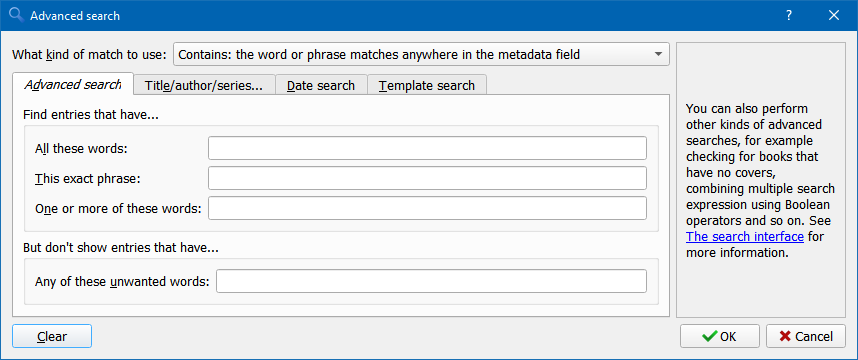
: கிலாபெல்: மேம்பட்ட தேடல் உரையாடல்¶
தேடல்களைச் சேமிக்கிறது¶
அடிக்கடி பயன்படுத்தப்படும் தேடலை ஒரு சிறப்புப் பெயரில் சேமிக்க காலிபர் உங்களை அனுமதிக்கிறது, பின்னர் அந்த தேடலை ஒரே கிளிக்கில் மீண்டும் பயன்படுத்தவும். இதைச் செய்ய, உங்கள் தேடலை தேடல் பட்டியில் தட்டச்சு செய்வதன் மூலமோ அல்லது குறிச்சொல் உலாவியைப் பயன்படுத்துவதன் மூலமோ உருவாக்கவும். தேடல் பட்டியில் அடுத்த சேமிக்கப்பட்ட தேடல் பெட்டியில் தேடலுக்கு நீங்கள் கொடுக்க விரும்பும் பெயரைத் தட்டச்சு செய்க. தேடலைச் சேமிக்க சேமித்த தேடல் பெட்டியின் அடுத்த பிளஸ் ஐகானைக் கிளிக் செய்க.
இப்போது நீங்கள் சேமித்த தேடலை குறிச்சொல் உலாவியில் அணுகலாம்: கிலாபெல்: சேமித்த தேடல்கள். ஒற்றை கிளிக்கில் எந்தவொரு தன்னிச்சையாக சிக்கலான தேடலையும் மீண்டும் உருவாக்கத் தேவையில்லாமல் எளிதாக மீண்டும் பயன்படுத்த உங்களை அனுமதிக்கும்.
எல்லா புத்தகங்களின் முழு உரையையும் தேடுகிறது¶
 calibre can optionally index the full text of books in the library to allow
for instant searching of words inside any book. To use this functionality
click the FT button at the left edge of the search bar.
calibre can optionally index the full text of books in the library to allow
for instant searching of words inside any book. To use this functionality
click the FT button at the left edge of the search bar.
பின்னர், தற்போதைய நூலகத்திற்கான குறியீட்டை இயக்கவும். குறியீட்டு முறை முடிந்ததும் நீங்கள் முழு நூலகத்திலும் அனைத்து உரையையும் தேடலாம். நீங்கள் புதிய புத்தகங்களை நூலகத்தில் சேர்க்கும்போது, அவை தானாகவே பின்னணியில் குறியிடப்படும். இந்த தேடல் ஒரு சொல் அல்லது சொற்களின் கலவையைக் கொண்ட அனைத்து புத்தகங்களையும் விரைவாகக் கண்டுபிடிக்க உங்களை அனுமதிக்கிறது. தேடல் பாப்அப் சாளரத்தில் எடுத்துக்காட்டுகளில் காட்டப்பட்டுள்ளபடி, வேறு வார்த்தைகளுக்கு அருகில் நிகழும் சொற்களைக் கூட நீங்கள் தேடலாம். இந்த தேடல் கருவி ஒரு குறிப்பிட்ட புத்தகத்தில் தேடல் வினவலின் ஒரு நிகழ்வை மட்டுமே கண்டுபிடிக்கும் என்பதை நினைவில் கொள்க, ஒவ்வொரு நிகழ்வையும் பட்டியலிடவில்லை, அதற்காக காலிபரைப் பயன்படுத்தி புத்தகத்திற்குள் தேடுவது நல்லது: கிலாபெல்: மின் புத்தக பார்வையாளர்.
நீங்கள் ஒரு தனிப்பட்ட புத்தகத்தை மீண்டும் குறியீடாக்குவதன் மூலம் மீண்டும் குறியிடலாம்: கிலாபெல்: புத்தக விவரங்கள் குழு காலிபரில் மற்றும் தேர்வு: கிலாபெல்:` இந்த புத்தகத்தை முழு உரை தேடலுக்காக மீண்டும் குறியிடவும்`.
மெய்நிகர் நூலகங்கள்¶
ப: கிலாபெல்: மெய்நிகர் நூலகம் என்பது உங்கள் காலிபர் நூலகத்தின் முழு சேகரிப்புக்கு பதிலாக சில புத்தகங்கள் மட்டுமே இருப்பதாக நடிப்பதற்கான ஒரு வழியாகும். உங்கள் பெரிய புத்தகங்களின் தொகுப்பை சிறிய, நிர்வகிக்கக்கூடிய துகள்களாக பிரிக்க இது ஒரு சிறந்த வழியாகும். மெய்நிகர் நூலகங்களை எவ்வாறு உருவாக்குவது மற்றும் பயன்படுத்துவது என்பதை அறிய, டுடோரியலைப் பார்க்கவும் :: குறிப்பு: மெய்நிகர்_லிபரரிஸ்.
தற்காலிகமாக புத்தகங்களைக் குறிக்கும்¶
நீங்கள் தற்காலிகமாக தன்னிச்சையான புத்தகங்களை குறிக்கலாம். குறிக்கப்பட்ட புத்தகங்கள் அவற்றில் ஒரு முள் இருக்கும், மேலும் `` குறிக்கப்பட்டவை: உண்மை`` தேடலுடன் காணலாம். ஒரு புத்தகத்தைக் குறிக்க: KBD: ctrl+m அல்லது அதற்குச் செல்லுங்கள்: கிலாபெல்:` விருப்பத்தேர்வுகள்-> கருவிப்பட்டிகள் & மெனுக்கள்` மற்றும் சேர்க்கவும்: கிலாபெல்: `புத்தகங்களை குறிக்கவும்.
வலது கிளிக் செய்வதன் மூலம் ஒரு குறிப்பிட்ட உரை லேபிளைக் கொண்டு புத்தகங்களைக் குறிக்கலாம்: கிலாபெல்: புத்தகங்களை குறிக்கவும் பொத்தானைக் குறிக்கவும், தேர்ந்தெடுப்பது: கிலாபெல்: உரை லேபிளுடன் புத்தகங்களைக் குறிக்கவும்`. உரை லேபிள்களுடன் குறிக்கப்பட்ட புத்தகங்களை பின்னர் தேடல் `` குறிக்கப்பட்டுள்ளது: "= the-text-you-you-உள்ளிட்ட" ``.
கோப்பு பெயர்களிலிருந்து மெட்டாடேட்டாவை யூகிக்கிறது¶
பொதுவாக, காலிபர் புத்தகக் கோப்பின் உள்ளே இருந்து மெட்டாடேட்டாவைப் படிக்கிறார். இருப்பினும், அதற்கு பதிலாக கோப்பு பெயரிலிருந்து மெட்டாடேட்டாவைப் படிக்க கட்டமைக்க முடியும், வழியாக: கிலாபெல்: `விருப்பத்தேர்வுகள்-> இறக்குமதி/ஏற்றுமதி-> புத்தகங்களைச் சேர்ப்பது-> கோப்பு உள்ளடக்கங்களிலிருந்து மெட்டாடேட்டாவைப் படியுங்கள்.
வழக்கமான வெளிப்பாடுகளைப் பயன்படுத்தி கோப்பு பெயரில் இருந்து மெட்டாடேட்டா எவ்வாறு படிக்கப்படுகிறது என்பதையும் நீங்கள் கட்டுப்படுத்தலாம் (பார்க்க: டாக்: regexp). இல்: கிலாபெல்: புத்தகங்களைச் சேர்ப்பது உள்ளமைவு உரையாடலின் பிரிவு, நீங்கள் நூலகத்தில் சேர்க்கும் மின் புத்தகக் கோப்புகளின் பெயர்களிலிருந்து மெட்டாடேட்டாவை முயற்சிக்கவும் யூகிக்கவும் காலிபர் பயன்படுத்தும் வழக்கமான வெளிப்பாட்டைக் குறிப்பிடலாம். இயல்புநிலை வழக்கமான வெளிப்பாடு
title - author
அதாவது, முதல் `` -`` வரையிலான அனைத்து எழுத்துக்களும் புத்தகத்தின் தலைப்பு என்றும், அடுத்தடுத்த கதாபாத்திரங்கள் புத்தகத்தின் ஆசிரியர் என்றும் கருதுகிறது. உதாரணமாக, கோப்பு பெயர்
Foundation and Earth - Isaac Asimov.txt
அறக்கட்டளை மற்றும் பூமி மற்றும் ஆசிரியர்: ஐசக் அசிமோவ்: தலைப்பு வேண்டும் என்று பொருள் கொள்ளப்படும்
Tip
கோப்பு பெயரில் ஹைபன் இல்லை என்றால், மேலே உள்ள வழக்கமான வெளிப்பாடு தோல்வியடையும்.
புத்தக விவரங்கள்¶
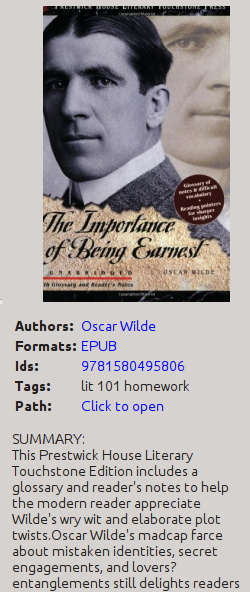
புத்தக விவரங்கள் காட்சி தற்போது தேர்ந்தெடுக்கப்பட்ட புத்தகத்திற்கான கவர் மற்றும் அனைத்து மெட்டாடேட்டாவையும் காட்டுகிறது. பிரதான காலிபர் சாளரத்தின் கீழ் வலது மூலையில் உள்ள தளவமைப்பு பொத்தான் வழியாக இதை மறைக்க முடியும். புத்தக விவரங்கள் குழுவில் காட்டப்பட்டுள்ள ஆசிரியர் பெயர்கள் கிளிக் செய்யக்கூடியவை, அவை இயல்பாகவே உங்களை ஆசிரியருக்கான விக்கிபீடியா பக்கத்திற்கு அழைத்துச் செல்லும். ஆசிரியரின் பெயரை வலது கிளிக் செய்து இந்த எழுத்தாளரை நிர்வகிப்பதன் மூலம் இதைத் தனிப்பயனாக்கலாம்.
இதேபோல், நீங்கள் புத்தகத்திற்கான மெட்டாடேட்டாவை பதிவிறக்கம் செய்தால், அமேசான், வேர்ல்ட் கேட் போன்ற புத்தகங்களுக்கான வலைப்பக்கங்களை சுட்டிக்காட்டும் இணைப்புகளை புத்தக விவரங்கள் குழு தானாகவே காண்பிக்கும். மெட்டாடேட்டா பதிவிறக்கம் செய்யப்பட்ட இடத்திலிருந்து.
அவற்றை நீக்க, அவற்றை அவற்றின் அசல் பதிப்புகளுடன் ஒப்பிட்டு, அவற்றை வட்டில் சேமிக்கவும், வெளிப்புற நிரலுடன் திறக்கவும் புத்தக விவரங்கள் குழுவில் தனிப்பட்ட மின் புத்தக வடிவங்களை நீங்கள் வலது கிளிக் செய்யலாம்.
புத்தகத்தின் அட்டையை மாற்றலாம் மற்றும் புத்தக விவரங்கள் குழுவில் ஒரு படத்தை இழுத்து விடலாம். வெளிப்புற நிரலில் கவர் படத்தைத் திருத்த விரும்பினால், அதை வலது கிளிக் செய்து தேர்வுசெய்க: கிலாபெல்: உடன் திறக்கவும்.
தற்போதைய புத்தகத்தில் மின் புத்தகக் கோப்புகளை இழுத்து கோப்புகளை புத்தக விவரங்கள் குழுவில் கைவிடுவதன் மூலம் சேர்க்கலாம்.
புத்தக விவரங்கள் குழு அதை ஒரு தனி பாப்அப் சாளரத்தில் திறக்கும்.
இறுதியாக, புத்தக விவரங்கள் குழுவில் என்ன தகவல் காண்பிக்கப்படுகிறது என்பதை நீங்கள் தனிப்பயனாக்கலாம்: கிலாபெல்: விருப்பத்தேர்வுகள்-> இடைமுகம்-> தோற்றம் & உணர்வு-> புத்தக விவரங்கள்.
குறிச்சொல் உலாவி¶
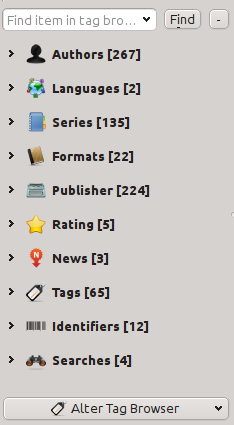
குறிச்சொல் உலாவி உங்கள் தொகுப்பை ஆசிரியர்/குறிச்சொற்கள்/தொடர்/போன்றவற்றால் எளிதாக உலாவ அனுமதிக்கிறது. குறிச்சொல் உலாவியில் உள்ள எந்தவொரு பொருளையும் நீங்கள் கிளிக் செய்தால், எடுத்துக்காட்டாக, ஆசிரியர் ஐசக் அசிமோவ் என்ற எழுத்தாளர் பெயரிடுகிறார், பின்னர் வலதுபுறத்தில் உள்ள புத்தகங்களின் பட்டியல் அந்த எழுத்தாளரின் புத்தகங்களைக் காண்பிப்பதற்கு கட்டுப்படுத்தப்பட்டுள்ளது. நீங்கள் வகை பெயர்களைக் கிளிக் செய்யலாம். எடுத்துக்காட்டாக, "தொடர்" என்பதைக் கிளிக் செய்தால் எந்தவொரு தொடரிலும் உள்ள எல்லா புத்தகங்களையும் உங்களுக்குக் காண்பிக்கும்.
ஒரு உருப்படியின் முதல் கிளிக் புத்தகங்களின் பட்டியலை உருப்படியைக் கொண்டிருக்கும் அல்லது பொருந்தக்கூடியவற்றுடன் கட்டுப்படுத்தும். மேற்கண்ட உதாரணத்தைத் தொடர்ந்து, ஐசக் அசிமோவைக் கிளிக் செய்தால் அந்த எழுத்தாளரின் புத்தகங்கள் காண்பிக்கப்படும். உருப்படியில் குழந்தைகளைக் கொண்டிருக்கிறதா என்பதைப் பொறுத்து உருப்படியை மீண்டும் கிளிக் செய்வது காட்டப்பட்டதை மாற்றும் (கீழே உள்ள துணை வகைகள் மற்றும் படிநிலை உருப்படிகளைப் பார்க்கவும்). ஐசக் அசிமோவ் உதாரணத்தைத் தொடர்ந்தால், ஐசக் அசிமோவ் மீது மீண்டும் கிளிக் செய்வது ஐசக் அசிமோவ் அல்லாதவர்களுக்கு புத்தகங்களின் பட்டியலை கட்டுப்படுத்தும். மூன்றாவது கிளிக் அனைத்து புத்தகங்களையும் காண்பிக்கும் கட்டுப்பாட்டை அகற்றும். நீங்கள் கீழே வைத்திருந்தால்: KBD: Ctrl அல்லது: KBD:` Shift` விசைகள் மற்றும் பல உருப்படிகளைக் கிளிக் செய்தால், பல உருப்படிகளின் அடிப்படையில் கட்டுப்பாடுகள் உருவாக்கப்படுகின்றன. எடுத்துக்காட்டாக நீங்கள் நடத்தலாம்: KBD: Ctrl மற்றும் ஐரோப்பிய வரலாறு குறித்த புத்தகங்களைக் கண்டுபிடிப்பதற்காக வரலாறு மற்றும் ஐரோப்பா குறிச்சொற்களைக் கிளிக் செய்க. தேடல் பட்டியில் தானாக உள்ளிடப்படும் தேடல் வெளிப்பாடுகளை உருவாக்குவதன் மூலம் குறிச்சொல் உலாவி செயல்படுகிறது. குறிச்சொல் உலாவி எதை உருவாக்குகிறது என்பதைப் பார்ப்பது அடிப்படை தேடல் வெளிப்பாடுகளை எவ்வாறு உருவாக்குவது என்பதை அறிய ஒரு சிறந்த வழியாகும்.
குறிச்சொல் உலாவியில் உள்ள உருப்படிகள் அவற்றின் ஐகான்களை ஓரளவு வண்ணத்தில் கொண்டுள்ளன. வண்ணத்தின் அளவு அந்த வகையில் புத்தகங்களின் சராசரி மதிப்பீட்டைப் பொறுத்தது. எனவே எடுத்துக்காட்டாக, ஐசக் அசிமோவின் புத்தகங்கள் சராசரியாக நான்கு நட்சத்திரங்களைக் கொண்டிருந்தால், டேக் உலாவியில் ஐசக் அசிமோவுக்கான ஐகான் 4/5 வது வண்ணமாக இருக்கும். சராசரி மதிப்பீட்டைக் காண உங்கள் சுட்டியை ஐகானின் மீது வட்டமிடலாம்.
ஆசிரியர்கள் மற்றும் தொடர் போன்ற குறிச்சொல் உலாவி இல் உள்ள வெளிப்புற அளவிலான உருப்படிகள் வகைகள் என்று அழைக்கப்படுகின்றன. உங்கள் சொந்த வகைகளை நீங்கள் உருவாக்கலாம்: கிலாபெல்: பயனர் வகைகள், அவை உருப்படிகளை ஒழுங்கமைக்க பயனுள்ளதாக இருக்கும். எடுத்துக்காட்டாக, நீங்கள் பயன்படுத்தலாம்: கிலாபெல்: பயனர் வகை எடிட்டர் (கிளிக் செய்க: கிலாபெல்:` கிலாபெல்: குறிச்சொல் உலாவியை குறிச்சொல் மற்றும் தேர்வு: கிலாபெல்: ஆசிரியர்கள், குறிச்சொற்களை நிர்வகிக்கவும் முதலியன-> பயனர் வகைகள்`) `` பிடித்த ஆசிரியர்கள்`` எனப்படும் பயனர் வகையை உருவாக்க, உங்களுக்கு பிடித்தவைகளுக்கான உருப்படிகளை வகைக்குள் வைக்கவும். பயனர் வகைகளில் துணை வகைகள் இருக்கலாம். எடுத்துக்காட்டாக, பயனர் வகை `` பிடித்தவை. ஆசிரியர்கள்`` என்பது `` பிடித்தவை`` இன் துணை வகை. உங்களிடம் `` பிடித்தவை. ஒரு பயனர் பிரிவில் வலது கிளிக் செய்வதன் மூலம் துணை வகைகளை உருவாக்கலாம், தேர்வுசெய்க: கிலாபெல்: துணை வகையைச் சேர்க்கவும் ... மற்றும் துணை வகை பெயரை உள்ளிடவும்; அல்லது பயன்படுத்துவதன் மூலம்: கிலாபெல்: பயனர் வகை எடிட்டர் மேலே உள்ள பிடித்தவை போன்ற பெயர்களை உள்ளிடுவதன் மூலம்.
- பயனர் வகைகளை உள்ளமைக்கப்பட்ட வகைகளைப் போலவே, அவற்றைக் கிளிக் செய்வதன் மூலம் தேடலாம். கிளிக் செய்வதன் மூலம் நான்கு வெவ்வேறு தேடல்கள் சுழற்சி செய்கின்றன:
ஒற்றை பச்சை மற்றும் அடையாளத்தால் சுட்டிக்காட்டப்பட்ட "பிரிவில் ஒரு பொருளுடன் பொருந்தக்கூடிய அனைத்தும்".
"பிரிவில் ஒரு பொருளுடன் பொருந்தக்கூடிய அனைத்தும் அல்லது அதன் துணை வகைகள்" இரண்டு பச்சை மற்றும் அறிகுறிகளால் சுட்டிக்காட்டப்படுகின்றன.
ஒற்றை சிவப்பு கழித்தல் அடையாளத்தால் காட்டப்பட்ட "பிரிவில் ஒரு பொருளுடன் பொருந்தாத அனைத்தும்".
இரண்டு சிவப்பு கழித்தல் அறிகுறிகளால் காட்டப்பட்ட "பிரிவில் உள்ள ஒரு பொருளுடன் அல்லது அதன் துணை வகைகள் பொருந்தவில்லை".
குறிச்சொற்கள், தொடர் மற்றும் தனிப்பயன் நெடுவரிசைகள் போன்ற சில உரை வகைகளுக்குள் படிநிலைகளை உருவாக்கவும் முடியும். இந்த படிநிலைகள் சிறிய முக்கோணத்துடன் காட்டுகின்றன, துணை உருப்படிகளை மறைக்க அனுமதிக்கின்றன. ஒரு பிரிவில் உள்ள பொருட்களின் படிநிலைகளைப் பயன்படுத்த, நீங்கள் முதலில் செல்ல வேண்டும்: கிலாபெல்: விருப்பத்தேர்வுகள்-> இடைமுகம்-> தோற்றம் & உணருங்கள் மற்றும்" படிநிலை உருப்படிகளுடன் வகைகள் "புலத்தில் வகை பெயரை (களை) உள்ளிடவும். இது முடிந்ததும், சிறிய முக்கோணத்தைப் பயன்படுத்தி காலங்களைக் கொண்ட அந்த வகையில் உருப்படிகள் காண்பிக்கப்படும். எடுத்துக்காட்டாக, நீங்கள் "வகை" என்று அழைக்கப்படும் தனிப்பயன் நெடுவரிசையை உருவாக்கி, அதில் படிநிலை உருப்படிகளைக் கொண்டிருப்பதைக் குறிக்கவும். முடிந்ததும், மர்மம். த்ரில்லர் மற்றும் மர்மம். முக்கோணத்தில் கிளிக் செய்தால் த்ரில்லர் மற்றும் ஆங்கிலம் துணை உருப்படிகளாகக் காண்பிக்கப்படும். காண்க: குறிப்பு: புத்தகங்களின் துணைக்குழுக்களை நிர்வகித்தல், எடுத்துக்காட்டாக" வகை "<துணைக்குழுக்கள்-டுடோரியல்> மேலும் தகவலுக்கு.
படிநிலை உருப்படிகள் (குழந்தைகளுடன் உருப்படிகள்) அதே நான்கு 'கிளிக்-ஆன்' தேடல்களை பயனர் வகைகளாகப் பயன்படுத்துகின்றன. குழந்தைகள் இல்லாத உருப்படிகள் இரண்டு தேடல்களைப் பயன்படுத்துகின்றன: "எல்லாம் பொருந்தும்" மற்றும் "எல்லாம் பொருந்தவில்லை".
குறிச்சொல் உலாவியில் உள்ள உருப்படிகளை பயனர் வகைகளில் இழுத்து விடலாம். மூலமானது ஒரு பயனர் வகையாக இருந்தால்,: KBD: Shift விசையை இழுத்துச் செல்லும்போது உருப்படியை புதிய வகைக்கு நகர்த்தும். குறிச்சொல் உலாவியில் உள்ள உருப்படிகளில் புத்தக பட்டியலிலிருந்து புத்தகங்களை இழுத்து விடலாம்; ஒரு பொருளின் புத்தகத்தை கைவிடுவது அந்த உருப்படியை தானாகவே கைவிடப்பட்ட புத்தகங்களுக்கு பயன்படுத்துகிறது. எடுத்துக்காட்டாக, ஒரு புத்தகத்தை ஐசக் அசிமோவ் மீது இழுப்பது அந்த புத்தகத்தின் ஆசிரியரை ஐசக் அசிமோவுக்கு அமைக்கும். குறிச்சொல் வரலாற்றில் அதை கைவிடுவது குறிச்சொல் வரலாற்றை புத்தகத்தின் குறிச்சொற்களில் சேர்க்கும்.
கீழ்-வலது மூலையில் உள்ள தேடல் பொத்தானைக் கிளிக் செய்வதன் மூலம் குறிச்சொல் உலாவியில் உள்ள எந்த உருப்படியையும் நீங்கள் எளிதாகக் காணலாம். கூடுதலாக, நீங்கள் எந்த உருப்படியையும் வலது கிளிக் செய்து பல செயல்பாடுகளில் ஒன்றைத் தேர்வு செய்யலாம். சில எடுத்துக்காட்டுகள் அதை மறைக்க, மறுபெயரிடுவது அல்லது "எக்ஸ் நிர்வகி" உரையாடலைத் திறக்க வேண்டும், இது அந்த வகையான பொருட்களை நிர்வகிக்க உங்களை அனுமதிக்கிறது. எடுத்துக்காட்டாக, தி: கிலாபெல்: ஆசிரியர்களை நிர்வகி உரையாடல் ஆசிரியர்களை மறுபெயரிடவும், அவர்களின் பெயர்கள் எவ்வாறு வரிசைப்படுத்தப்படுகின்றன என்பதைக் கட்டுப்படுத்தவும் உங்களை அனுமதிக்கிறது.
குறிச்சொல் உலாவியில் உருப்படிகள் எவ்வாறு வரிசைப்படுத்தப்படுகின்றன என்பதை நீங்கள் கட்டுப்படுத்தலாம்: கிலாபெல்: குறிச்சொல் உலாவியின் கீழ்-இடதுபுறத்தில் உள்ளமைக்கவும் பொத்தானை உள்ளமைக்கவும். பெயர், சராசரி மதிப்பீடு அல்லது புகழ் மூலம் வரிசைப்படுத்த நீங்கள் தேர்வு செய்யலாம் (புகழ் என்பது உங்கள் நூலகத்தில் உள்ள ஒரு பொருளைக் கொண்ட புத்தகங்களின் எண்ணிக்கை; எடுத்துக்காட்டாக, ஐசக் அசிமோவின் புகழ் என்பது ஐசக் அசிமோவின் உங்கள் நூலகத்தில் உள்ள புத்தகங்களின் எண்ணிக்கை).
கவர் கட்டம்¶
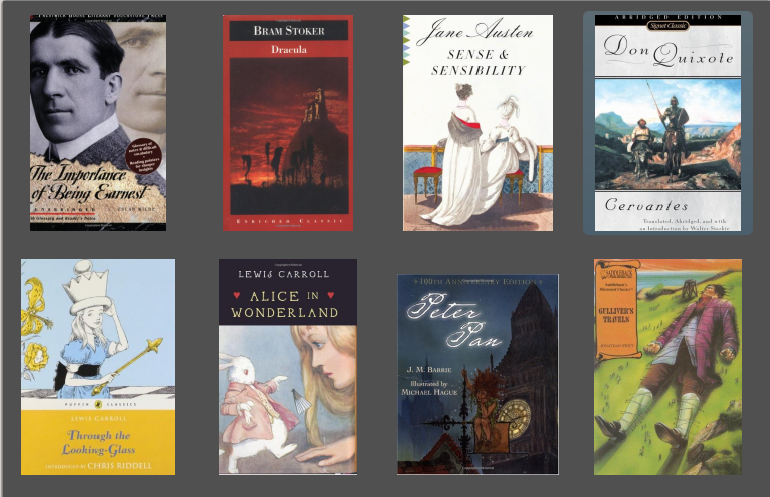
உங்கள் சேகரிப்பை அட்டைகளால் உலாவ விரும்பினால், புத்தகங்களின் பட்டியலுக்கு பதிலாக புத்தக அட்டைகளின் கட்டத்தை நீங்கள் காண்பிக்க முடியும். தி: கிலாபெல்: கவர் கிரிட் என்பதைக் கிளிக் செய்வதன் மூலம் செயல்படுத்தப்படுகிறது: கிலாபெல்: பிரதான காலிபர் சாளரத்தின் கீழ் வலது மூலையில்` தளவமைப்பு` பொத்தானை. கவர் அளவுகள் மற்றும் பின்னணியை நீங்கள் தனிப்பயனாக்கலாம்: கிலாபெல்: கவர் கிரிட் வழியாக: கிலாபெல்:` விருப்பத்தேர்வுகள்-> இடைமுகம்-> தோற்றம் & உணர்வு-> கவர் கட்டம்`. தலைப்பு அல்லது ஆசிரியர்கள் அல்லது மதிப்பீடு அல்லது உங்கள் சொந்த திட்டத்தின் தனிப்பயன் நெடுவரிசை போன்ற அட்டைகளின் கீழ் எந்தவொரு குறிப்பிட்ட புலத்தையும் நீங்கள் காட்டலாம்.
உலாவியை மூடு¶
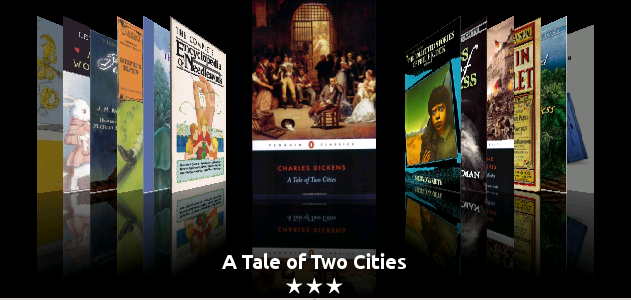
மேலே: கிலாபெல்: கவர் கிரிட் மேலே விவரிக்கப்பட்டுள்ளது, நீங்கள் ஒற்றை வரிசையில் காலிபர் டிஸ்ப்ளே அட்டைகளையும் வைத்திருக்கலாம். இது முக்கிய சாளரத்தின் கீழ் வலது மூலையில் உள்ள தளவமைப்பு பொத்தான் வழியாக செயல்படுத்தப்படுகிறது. இல்: கிலாபெல்: விருப்பத்தேர்வுகள்-> இடைமுகம்-> லுக் & ஃபீல்-> கவர் உலாவியை நீங்கள் காண்பிக்கும் அட்டைகளின் எண்ணிக்கையை மாற்றலாம், மேலும்: கிலாபெல்: கவர் உலாவி` ஒரு தனி பாப்அப் சாளரத்தில் தன்னைத்தானே காண்பிக்கும்.
குவிக்வியூ¶
சில நேரங்களில் நீங்கள் ஒரு புத்தகத்தைத் தேர்ந்தெடுத்து, சில வகைகளில் (ஆசிரியர்கள், குறிச்சொற்கள், வெளியீட்டாளர், தொடர்கள் போன்றவை) அதே மதிப்புள்ள புத்தகங்களின் பட்டியலை விரைவாகப் பெற விரும்புகிறீர்கள், ஆனால் தற்போது தேர்ந்தெடுக்கப்பட்ட புத்தகமாக, ஆனால் நூலகத்தின் தற்போதைய பார்வையை மாற்றாமல். குவிக்வியூவுடன் இதைச் செய்யலாம். ஆர்வத்தின் மதிப்புடன் பொருந்தக்கூடிய புத்தகங்களின் பட்டியலைக் காட்டும் புத்தக பட்டியலில் இரண்டாவது சாளரம் அல்லது ஒரு பேனலை குவிக்வியூ திறக்கிறது. எடுத்துக்காட்டாக, தற்போது தேர்ந்தெடுக்கப்பட்ட புத்தகத்தின் ஒன்று அல்லது அதற்கு மேற்பட்ட ஆசிரியர்களுடன் அனைத்து புத்தகங்களின் பட்டியலையும் நீங்கள் காண விரும்புகிறீர்கள் என்று வைத்துக் கொள்ளுங்கள். நீங்கள் ஆர்வமுள்ள ஆசிரியர் கலத்தில் கிளிக் செய்து 'Q' விசையை அழுத்தவும் அல்லது கிளிக் செய்யவும்: கிலாபெல்: குவிக்வியூ ஐகானை: கிலாபெல்:` தளவமைப்பு` காலிபர் சாளரத்தின் பிரிவு. இடதுபுறத்தில் அந்த புத்தகத்திற்கான அனைத்து ஆசிரியர்களுடனும், வலதுபுறத்தில் தேர்ந்தெடுக்கப்பட்ட எழுத்தாளரின் அனைத்து புத்தகங்களுடனும் ஒரு சாளரம் அல்லது குழு திறக்கப்படும்.
- சில எடுத்துக்காட்டு குவிக்வியூ பயன்பாடுகள்: மற்ற புத்தகங்களை விரைவாகப் பார்ப்பது:
தற்போது தேர்ந்தெடுக்கப்பட்ட புத்தகத்திற்கு சில குறிச்சொல் (கள்) பயன்படுத்தப்பட்டுள்ளன,
தற்போதைய புத்தகத்தின் அதே தொடரில் உள்ளன
தற்போதைய புத்தகத்தின் தனிப்பயன் நெடுவரிசையில் அதே மதிப்புகளைக் கொண்டிருங்கள்
தற்போதைய புத்தகத்தின் அதே ஆசிரியர்களில் ஒருவரால் எழுதப்பட்டவை
தனிப்பயன் நெடுவரிசையில் மதிப்புகளைப் பகிரவும்
குவிக்வியூ தகவல்கள் தோன்றும் இடத்திற்கு இரண்டு தேர்வுகள் உள்ளன:
இது "திறக்கப்படாதது" என்பதைத் திறக்கலாம்: காலிபர் சாளரத்தின் மேல் மற்றும் நீங்கள் அதை வெளிப்படையாக மூடும் வரை திறந்திருக்கும்.
இது "நறுக்கப்பட்ட" என்பதைத் திறக்க முடியும்: காலிபர் பிரதான சாளரத்தின் புத்தக பட்டியல் பிரிவில் ஒரு குழுவாக.
"கப்பல்துறை/திறமை" பொத்தானைப் பயன்படுத்தி விரும்பியபடி சாளரத்தை நறுக்கப்பட்டதிலிருந்து திறக்கலாம்.
குவிக்வியூ பேனலை நிரந்தரமாக திறக்க முடியும், இந்த விஷயத்தில் இது புத்தக பட்டியலில் இயக்கங்களைப் பின்பற்றுகிறது. எடுத்துக்காட்டாக, ஒரு புத்தகத்திற்காக ஒரு வகை நெடுவரிசையில் (குறிச்சொற்கள், தொடர், வெளியீட்டாளர், ஆசிரியர்கள் போன்றவை) காலிபர் நூலகக் காட்சியில் கிளிக் செய்தால், குவிக்வியூ சாளர உள்ளடக்கங்கள் மாறும் தேர்ந்தெடுக்கப்பட்ட புத்தகத்திற்கான அந்த வகை (எ.கா., அந்த புத்தகத்திற்கான குறிச்சொற்கள்). அந்த பட்டியலில் உள்ள முதல் உருப்படி தேர்ந்தெடுக்கப்படும், மேலும் குவிக்வியூ உங்கள் நூலகத்தில் உள்ள அனைத்து புத்தகங்களையும் வலது கை குழுவில் காண்பிக்கும். அந்த வித்தியாசமான மதிப்பைக் கொண்ட புத்தகங்களைக் காண இடது கை குழுவில் வேறு மதிப்பைக் கிளிக் செய்க.
குயிக்வியூ சாளரத்தில் ஒரு புத்தகத்தில் இருமுறை கிளிக் செய்யவும். நூலகக் காட்சியில் அந்த புத்தகத்தைத் தேர்ந்தெடுக்க. இது புதிதாக தேர்ந்தெடுக்கப்பட்ட புத்தகத்தில் உள்ள உருப்படிகளைக் காண்பிப்பதற்காக குவிக்வியூ சாளரத்தில் (இடது கை குழு) உருப்படிகளின் காட்சியை மாற்றும்.
. நீங்கள் திருத்து மெட்டாடேட்டா உரையாடலை மூடும்போது திருத்தப்பட்ட புத்தகம் குவிக்வியூட் செய்யப்படும்.
உங்கள் சுட்டியை நெடுவரிசை தலைப்புக்கு மேல் வட்டமிடுவதன் மூலமும், அந்த தலைப்புக்கான உதவிக்குறிப்பைப் பார்ப்பதன் மூலமும் ஒரு நெடுவரிசையை குவிக்வியூ செய்ய முடியுமா என்பதை நீங்கள் பார்க்கலாம். "குவிக்வியூ" விருப்பத்தைக் காண நெடுவரிசையில் வலது கிளிக் செய்வதன் மூலமும் மெனுவில் காட்டப்பட்டுள்ளது என்பதையும் நீங்கள் அறிந்து கொள்ளலாம், இந்த விஷயத்தில் குவிக்வியூ விருப்பத்தைத் தேர்ந்தெடுப்பது தற்போதைய கலத்தில் 'Q' ஐ அழுத்துவதற்கு சமம்.
விருப்பங்கள் (இல்: கிலாபெல்: விருப்பத்தேர்வுகள்-> பார் & ஃபீல்-> குவிக்வியூ):
தற்போதைய மெய்நிகர் நூலகத்தை மதிக்கவும் (அல்லது இல்லை). சரிபார்க்கப்பட்டால், குவிக்வியூ தற்போதைய மெய்நிகர் நூலகத்தில் புத்தகங்களை மட்டுமே காட்டுகிறது. இயல்புநிலை: மெய்நிகர் நூலகங்களை மதிக்கவும்
குவிக்வியூ சாளர உள்ளடக்கங்களை மாற்றவும் கர்சர் விசைகளைப் பயன்படுத்தி புத்தக பட்டியலில் நெடுவரிசை மாற்றப்படும்போது. இயல்புநிலை: கர்சர் விசைகளுடன் செய்யப்பட்ட மாற்றங்களைப் பின்பற்ற வேண்டாம்
குவிக்வியூ சாளரத்தில் ஒரு செல் இருமுறை கிளிக் செய்யப்படும்போது "குவிக்வியூட்" ஆக இருக்கும் நெடுவரிசையை மாற்றவும். இல்லையெனில் புத்தகம் மாற்றப்பட்டுள்ளது, ஆனால் ஆய்வு செய்யப்படும் நெடுவரிசை இல்லை. இயல்புநிலை: நெடுவரிசையை மாற்றவும்
குவிக்வியூ பேனலில் திரும்பும் விசை அழுத்தும் போது தற்போதைய நெடுவரிசைக்கு "QuickView'eed" ஆக மாற்றவும். இல்லையெனில் புத்தகம் மாற்றப்பட்டுள்ளது, ஆனால் ஆய்வு செய்யப்படும் நெடுவரிசை இல்லை. இயல்புநிலை: நெடுவரிசையை மாற்றவும்
குவிக்வியூ சாளரம்/பேனலில் எந்த நெடுவரிசைகள் காட்டப்பட்டுள்ளன என்பதைத் தேர்வுசெய்க.
வேலைகள்¶

தற்போது இயங்கும் வேலைகளின் எண்ணிக்கையை வேலைகள் குழு காட்டுகிறது. வேலைகள் என்பது ஒரு தனி செயல்பாட்டில் இயங்கும் பணிகள். அவற்றில் மின் புத்தகங்களை மாற்றுவது மற்றும் உங்கள் வாசகர் சாதனத்துடன் பேசுவது ஆகியவை அடங்கும். வேலைகளின் பட்டியலை அணுக நீங்கள் வேலைகள் குழுவில் கிளிக் செய்யலாம். ஒரு வேலை முடிந்ததும், அந்த வேலையிலிருந்து ஒரு விரிவான பதிவை பட்டியலில் இருமுறை கிளிக் செய்வதன் மூலம் காணலாம். வெற்றிகரமாக முடிக்காத வேலைகளை பிழைத்திருத்துவதற்கு இது பயனுள்ளதாக இருக்கும்.
விசைப்பலகை குறுக்குவழிகள்¶
உங்கள் நேரத்தையும் சுட்டி இயக்கத்தையும் மிச்சப்படுத்த காலிபர் பல விசைப்பலகை குறுக்குவழிகளைக் கொண்டுள்ளது. இந்த குறுக்குவழிகள் புத்தக பட்டியல் பார்வையில் செயலில் உள்ளன (நீங்கள் ஒரு குறிப்பிட்ட புத்தகத்தின் விவரங்களைத் திருத்தாதபோது), அவற்றில் பெரும்பாலானவை நீங்கள் தேர்ந்தெடுத்த தலைப்பை பாதிக்கின்றன. காலிபர் மின்-புத்தக பார்வையாளர்: ref: அதன் சொந்த குறுக்குவழிகள் <viewer_shortcuts> பார்வையாளரில் தனிப்பயனாக்கப்படலாம்: கிலாபெல்: விருப்பத்தேர்வுகள்.
Note
குறிப்பு: காலிபர் விசைப்பலகை குறுக்குவழிகளுக்கு குறிப்பாக குறிப்பிடப்படாவிட்டால், மாற்றியமைக்கும் விசை (கட்டளை, விருப்பம், கட்டுப்பாடு போன்றவை) தேவையில்லை. நீங்கள் கடிதம் விசையை மட்டுமே அழுத்த வேண்டும், எ.கா. E திருத்த.
விசைப்பலகை குறுக்குவழி |
செயல் |
|---|---|
: KBD: F2 (MACOS க்கு உள்ளிடவும்) |
தற்போது தேர்ந்தெடுக்கப்பட்ட துறையின் மெட்டாடேட்டாவை புத்தக பட்டியலில் திருத்தவும். |
: KBD: A |
புத்தகங்களைச் சேர்க்கவும் |
: KBD: Shift+a |
தேர்ந்தெடுக்கப்பட்ட புத்தகங்களில் வடிவங்களைச் சேர்க்கவும் |
: KBD: C |
தேர்ந்தெடுக்கப்பட்ட புத்தகங்களை மாற்றவும் |
: KBD: d |
சாதனத்திற்கு அனுப்பவும் |
: KBD: டெல் |
தேர்ந்தெடுக்கப்பட்ட புத்தகங்களை அகற்றவும் |
: KBD: E |
தேர்ந்தெடுக்கப்பட்ட புத்தகங்களின் மெட்டாடேட்டாவைத் திருத்தவும் |
: KBD: g |
புத்தகங்களைப் பெறுங்கள் |
: KBD: நான் |
புத்தக விவரங்களைக் காட்டு |
: KBD: k |
உள்ளடக்க அட்டவணையைத் திருத்தவும் |
: KBD: M |
தேர்ந்தெடுக்கப்பட்ட பதிவுகளை ஒன்றிணைக்கவும் |
: KBD: alt+m |
தேர்ந்தெடுக்கப்பட்ட பதிவுகளை ஒன்றிணைத்து, அசல் வைத்திருங்கள் |
: KBD: O |
கோப்புறை கொண்ட திறந்த |
: KBD: P |
போலந்து புத்தகங்கள் |
: KBD: S |
வட்டில் சேமிக்கவும் |
: KBD: T |
புத்தகத்தைத் திருத்து |
: KBD: v |
பார்வை |
: KBD: Shift+V |
கடைசி வாசிப்பு புத்தகத்தைக் காண்க |
: KBD: alt+v/cmd+v macos |
குறிப்பிட்ட வடிவமைப்பைக் காண்க |
: KBD: alt+Shift+j |
வேலைகள் பட்டியலை மாற்றவும் |
: KBD: Alt+Shift+B |
கவர் உலாவியை மாற்றவும் |
: KBD: alt+Shift+d |
புத்தக விவரங்கள் குழுவை மாற்றவும் |
: KBD: Alt+Shift+T |
குறிச்சொல் உலாவியை மாற்றவும் |
: KBD: alt+Shift+g |
கவர் கட்டத்தை மாற்றவும் |
: KBD: alt+a |
தற்போதைய புத்தகத்தின் அதே எழுத்தாளரின் புத்தகங்களைக் காட்டு |
: KBD: alt+t |
தற்போதைய புத்தகத்தின் அதே குறிச்சொற்களைக் கொண்ட புத்தகங்களைக் காட்டு |
: KBD: alt+p |
தற்போதைய புத்தகத்தின் அதே வெளியீட்டாளரின் புத்தகங்களைக் காட்டு |
: KBD: alt+Shift+s |
தற்போதைய புத்தகத்தின் அதே தொடரில் புத்தகங்களைக் காட்டு |
: KBD: /, ctrl+f |
தேடல் பட்டியில் கவனம் செலுத்துங்கள் |
: KBD: SHIFT+CTRL+F |
மேம்பட்ட தேடல் உரையாடலைத் திறக்கவும் |
: KBD: Shift+alt+f |
தேடல் பட்டியை மாற்றவும் |
: KBD: Esc |
தற்போதைய தேடலை அழிக்கவும் |
: KBD: SHIFT+ESC |
புத்தக பட்டியலில் கவனம் செலுத்துங்கள் |
: KBD: ctrl+esc |
மெய்நிகர் நூலகத்தை அழிக்கவும் |
: kbd: alt+esc |
கூடுதல் கட்டுப்பாட்டை அழிக்கவும் |
: KBD: ctrl+* |
தற்போதைய தேடலின் அடிப்படையில் தற்காலிக மெய்நிகர் நூலகத்தை உருவாக்கவும் |
: KBD: ctrl+right |
அடுத்த மெய்நிகர் நூலக தாவலைத் தேர்ந்தெடுக்கவும் |
: KBD: ctrl+இடது |
முந்தைய மெய்நிகர் நூலக தாவலைத் தேர்ந்தெடுக்கவும் |
: KBD: N அல்லது F3 |
தற்போதைய தேடலுடன் பொருந்தக்கூடிய அடுத்த புத்தகத்தைக் கண்டறியவும் (தேடல் முன்னிலைப்படுத்தல் தேடல் விருப்பங்களில் இயக்கப்பட்டால் மட்டுமே செயல்படும்) |
: KBD: ஷிப்ட்+என் அல்லது ஷிப்ட்+எஃப் 3 |
தற்போதைய தேடலுடன் பொருந்தக்கூடிய முந்தைய புத்தகத்தைக் கண்டறியவும் (தேடல் முன்னிலைப்படுத்தல் தேடல் விருப்பங்களில் இயக்கப்பட்டால் மட்டுமே செயல்படும்) |
: KBD: ctrl+d |
மெட்டாடேட்டா மற்றும் கவர்களைப் பதிவிறக்கவும் |
: KBD: ctrl+r |
காலிபரை மறுதொடக்கம் செய்யுங்கள் |
: KBD: ctrl+shift+r |
பிழைத்திருத்த பயன்முறையில் காலிபரை மறுதொடக்கம் செய்யுங்கள் |
: KBD: SHIFT+CTRL+E |
காலிபரில் வெற்று புத்தகங்களைச் சேர்க்கவும் |
: KBD: ctrl+m |
தேர்ந்தெடுக்கப்பட்ட புத்தகங்களில் குறி/குறிக்கப்படாத நிலையை மாற்றவும் |
: kbd: ctrl+/ or: kbd: ctrl+alt+f |
நூலகத்தில் உள்ள அனைத்து புத்தகங்களின் முழு உரையையும் தேட பாப்அப்பைத் திறக்கவும் |
: KBD: q |
தொடர்புடைய தொடர்/குறிச்சொற்கள்/போன்றவற்றில் புத்தகங்களைப் பார்ப்பதற்கு விரைவான பார்வை பாப்அப்பைத் திறக்கவும். |
: KBD: Shift+Q |
திறந்த விரைவான பார்வைக் குழுவில் கவனம் செலுத்துங்கள் |
: KBD: Shift+s |
விரைவான பார்வைக் குழுவில் ஒரு தேடலைச் செய்யுங்கள் |
: KBD: F5 |
தற்போதைய வகையை மீண்டும் பயன்படுத்துங்கள் |
: KBD: ctrl+q |
காலிபர் வெளியேறுங்கள் |
: KBD: x |
புத்தக பட்டியலின் ஆட்டோ ஸ்க்ரோலை மாற்றவும் |
: KBD: ctrl+alt+shift+f |
காட்சிப்படுத்தப்பட்ட புத்தகங்களுக்கு மட்டுமே காட்டப்படும் புத்தகங்களை கட்டுப்படுத்தவும்: கிலாபெல்: குறிச்சொல் உலாவி |
: KBD: B |
நூலகத்தில் உள்ள அனைத்து புத்தகங்களுக்கும் காலிபர் பார்வையாளரில் தயாரிக்கப்பட்ட சிறுகுறிப்புகள் (சிறப்பம்சங்கள் மற்றும் புக்மார்க்குகள்) |
: KBD: ctrl+shift+n |
ஆசிரியர்கள்/தொடர்/குறிச்சொற்கள்/போன்றவற்றுடன் தொடர்புடைய குறிப்புகளை உலாவுக. |
: kbd: alt+shift+l |
பரந்த மற்றும் குறுகிய பார்வைகளுக்கு இடையில் தளவமைப்பை மாற்றவும் |

 The
The